Cúpula de Câmera SpeedDome Ultra VII Dia/Noite Utilitário de Configuração
|
|
|
- Simone Antas da Cunha
- 6 Há anos
- Visualizações:
Transcrição
1 Cúpula de Câmera SpeedDome Ultra VII Dia/Noite Utilitário de Configuração Manual do Operador A
2
3 Cúpula de Câmera SpeedDome Ultra VII Dia/Noite Utilitário de Configuração Manual do Operador Versão
4 AVISO SOBRE MODIFICAÇÃO DE EQUIPAMENTO Alterações ou modificações de equipamentos não aprovadas expressamente pela Sensormatic Electronics Corporation, a parte responsável pelo compromisso da Comissão Federal de Comunicações, podem anular a autoridade do usuário em operar o equipamento e gerar riscos. COMPROMISSO DA COMISSÃO FEDERAL DE COMUNICAÇÕES Este equipamento foi testado e está dentro dos limites para dispositivos digitais Classe A, de acordo com a Parte 15 das Regras da FCC. Esses limites proporcionam uma proteção razoável contra interferências prejudiciais de equipamentos operando em áreas comerciais. Este equipamento gera, usa e irradia energia de radiofreqüência e, se não for instalado e usado de acordo com estas instruções, pode causar interferência prejudicial a comunicações de rádio. Se este equipamento for usado em uma área residencial, o usuário precisará corrigir a interferência às suas próprias custas. LIMITAÇÃO DE GARANTIA A Sensormatic Electronics Corporation não faz nenhuma representação ou garantia do conteúdo deste manual e anula qualquer garantia implícita de comerciabilidade ou adequação. A Sensormatic Electronics Corporation se reserva o direito de revisar este manual e alterar seu conteúdo sem obrigação de notificar a ninguém a respeito dessas revisões. NOTA SOBRE LIMITAÇÕES DOS DIREITOS Para unidades do Departamento de Defesa, todos os documentos e manuais foram desenvolvidos por iniciativa privada e nenhuma parte foi desenvolvida com fundos governamentais. As restrições que regem o uso e a quebra de sigilo de dados técnicos marcados com esta legenda são definidos como "direitos limitados" no parágrafo (a) (15) da cláusula de DFARS Não publicado - direitos reservados sob as leis de copyright dos Estados Unidos. ACORDO DE LICENCIAMENTO DE SOFTWARE Um Acordo de Licenciamento de Software aparece no Apêndice S deste manual. Por favor, leia-o cuidadosamente. O uso do software Utilitário de Configuração da Câmera Dome da SpeedDome Ultra VII Dia/Noite indica que você aceitou os termos e as condições desse acordo. Copyright 2003 Todos os direitos reservados. Nenhuma parte deste manual pode ser reproduzida sem a permissão por escrito da Sensormatic Electronics Corporation. Os nomes American Dynamics e SpeedDome são marcas ou marcas registradas da Sensormatic Electronics Corporation. Os nomes de produtos mencionados podem ser marcas ou marcas registradas de outras companhias. PN , Rev. A (01/ BSL/dts)
5 SUMÁRIO PREFACIO: ANTES DE VOCÊ COMEÇAR... V O Que Há Neste Manual?... vi Convenções de Texto... vii Documentos Relacionados... vii Obtendo Ajuda... vii CAPÍTULO 1: USANDO O UTILITÁRIO DE CONFIGURAÇÃO DA CÚPULA O Que É o Utilitário de Configuração de Cúpula? Iniciando o Utilitário de Configuração de Cúpula Trabalhando com o Utilitário de Configuração de Cúpula Entrando a Senha da Cúpula Restaurando Ajustes de Fábrica Saindo do Utilitário de Configuração Para Onde Ir em Seguida Mantendo Registros dos Ajustes da Cúpula CAPÍTULO 2: CONFIGURANDO OPÇÕES DE PAN, INCLINAÇÃO, ZOOM, E SINCRONISMO Visão Geral da Tela Opç Pan /Inc / Zoom / Sincro Configurando o Recurso de Inversão Automática Configurando os Ajustes de Parada de Zoom Configurando o Ajuste de Sincronismo com a Linha Configurando a Opção Pare o vídeo Para Onde Ir em Seguida CAPÍTULO 3: CONFIGURANDO CARACTERÍSTICAS DE CÂMERA Visão Geral dos Ajustes de Câmera Ajustando as Configurações de Balanço de Branco Entendendo como o Modo IV (Preto-e-Branco) Opera Entendendo o Alcance Dinâmico Largo Trabalhando com as Configurações de CAG e Obturador Aberto Para Onde Ir em Seguida CAPÍTULO 4: CONFIGURANDO ALARMES, ÁREAS, POSIÇÃO DE ORIGEM, ZONAS PRIVADAS E ALVOS Visão Geral de Ajustes de Alarmes, Áreas, Posição de Origem, Posição de Norte, Alvos e Zonas Privadas Configurando Ações de Alarme Configurando Estados Normais de Entrada para Alarmes Atribuindo a Posição de Origem da Cúpula Configurando a Posição Norte Programando Limites de Área Estabelecendo Zonas Privadas Programando Alvos Para Onde Ir em Seguida CAPÍTULO 5: CONFIGURANDO TEXTO EXIBIDO NA TELA Visão Geral das Configurações de Exibição de Texto na Tela Exibindo ou Ocultando Informações de Estado Exibindo ou Ocultando Todas as Informações de Nome Exibindo Informações de Diagnóstico Durante a Reinicialização Exibindo Indicadores de Direção Configurando a Exibição de Informações de Nome Atribuindo ou Alterando Informações de Nome Alterando os Atributos do Texto Exibido na Tela Para Onde Ir em Seguida
6 CAPÍTULO 6: CONFIGURANDO OPÇÕES DE IDIOMA E SENHA Visão Geral dos Ajustes de Idioma e Senha Selecionando um Idioma para Prompts e Mensagens da Cúpula Configurando e Ativando a Senha da Cúpula Para Onde Ir em Seguida CAPÍTULO 7: EXIBINDO INFORMAÇÕES DE CÚPULA Compreendendo a tela Informaçao de Cúpula Exibindo estatísticas operacionais da cúpula O que fazer a seguir APÊNDICE A: RESUMO DOS COMANDOS SENSORNET E RS A-1 Resumo de comandos...a-2 Controladores suportados...a-3 Notas de desempenho...a-4 APÊNDICE B: RESUMO DOS COMANDOS MANCHESTER...B-1 Resumo dos comandos...b-2 Controladores suportados...b-4 Notas de desempenho...b-4 APÊNDICE C: RESUMO DOS COMANDOS DOS PROTOCOLOS COAXITRON OU P DA PELCO...C-1 Recursos da Cúpula SpeedDome Ultra VII Dia/Noite Suportados...C-2 Resumo dos Comandos da Pelco...C-3 Notas de Desempenho...C-4 Equipamentos da Pelco Testados...C-4 Recursos da Pelco Suportados...C-4 APÊNDICE D: RESUMO DOS COMANDOS DO UP-THE-COAX DA PANASONIC...D-1 Recursos da SpeedDome Ultra VII Dia/Noite Suportados...D-2 Resumo dos Comandos UTC da Panasonic...D-3 Notas de Desempenho...D-4 Equipamentos da Panasonic Testados...D-4 APÊNDICE R: REGISTROS DE CONFIGURAÇÃO DE CÚPULA...R-1 Ajustes de Configuração...R-2 Opções de Panoramização / Inclinação / Zoom / Sinc...R-2 Funções de Câmera...R-2 Configurar Ações de Alarme...R-2 Configurar Estados de Alarme...R-2 Configurar Posição de Origem...R-2 Configurar Posição Norte...R-3 Limites de Área...R-3 Zonas Privadas...R-3 Exibição do Texto na Tela...R-3 Opções de Atributos de Texto...R-3 Idioma / Senha...R-4 Configuração de Nome...R-4 Informação de Cúpula...R-4 Alvos...R-5 APÊNDICE S: ACORDO DE LICENCIAMENTO DE SOFTWARE...S-1 GLOSSÁRIO ÍNDEX iv SpeedDome Ultra VII Dia/Noite Manual do Operador
7 PREFACIO Antes de Você Começar Este prefácio fornece informações importantes, com as quais você deve familiarizar-se, antes de usar a cúpula de câmera SpeedDome Ultra VII. Ele inclui uma visão geral do documento, convenções de texto, uma lista de documentos relacionados e como obter ajuda sobre o produto. Neste Prefácio O Que Há Neste Manual?...vi Convenções de Texto...vii Documentos Relacionados...vii Obtendo Ajuda...vii v
8 O Que Há Neste Manual? O manual do operador do utilitário de configuração do SpeedDome Ultra VII é organizado da seguinte forma: O capítulo 1, Usando o Utilitário de Configuração da Cúpula, descreve como usar o utilitário de configuração da cúpula de câmera SpeedDome Ultra VII. O capítulo 2, Configurando Opções de Pan, Inclinação, Zoom, e Sincronismo, descreve como ajustar o recurso de meia volta e os ajustes de parada de zoom e sincronização com linha. O capítulo 3, Configurando Características de Câmera, descreve como configurar as características das câmera para melhorar o desempenho em cores e em baixos níveis de iluminação. O capítulo 4, Configurando Alarmes, Áreas, Posição de Origem, Zonas Privadas e Alvos, descreve como configurar ajustes associados a entradas de alarme, posição de origem e Norte. Além disso, você pode estabelecer limites para até 16 áreas, bem como programar alvos e zonas privadas. O capítulo 5, Configurando Texto Exibido na Tela, descreve como configurar ajustes associados à exibição de texto na tela. Isto inclui nomes e informações de status, bem como formatação de texto e indicadores de direção. O capítulo 6, Configurando Opções de Idioma e Senha, descreve como definir o idioma no qual serão exibidos os menus e indicações de prontidão. Ele também descreve como definir e ativar uma senha, para impedir o uso não autorizado do utilitário de configuração. IMPORTANTE Se o idioma selecionado for o Português, os caracteres ã e õ não serão exibidos na tela. Isto ocorre devido a uma limitação do processador de sobreposição de texto. O capítulo 7, Exibindo informações de cúpula, explica como exibir informações essenciais sobre a cúpula se for necessária assistência técnica para ela. O apêndice A, Resumo dos comandos SensorNet e RS-422, fornece informações sobre comandos específicos ao uso da cúpula em um ambiente SensorNet ou RS-422. O apêndice B, Resumo dos comandos Manchester, fornece informações sobre comandos específicos ao uso da cúpula em um ambiente Manchester. O apêndice C, Resumo dos comandos dos protocolos Coaxitron ou P da Pelco, fornece informação para as características e comandos suportados por os protocolos Coaxitron ou P da Pelco. O apêndice D, Resumo dos comandos do protocolo Up-the-Coax (UTC) da Panasonic, fornece informação para as características e comandos suportados por o protocolo UTC da Panasonic. O apêndice R, Registros de Configuração de Cúpula, proporciona um local conveniente para listar as informações de configuração associadas à cúpula de câmera. O apêndice S, Acordo de Licenciamento de Software, lista os termos e as condições para o uso deste produto. vi SpeedDome Ultra VII Dia/Noite Manual do Operador
9 Convenções de Texto Este livro utiliza tipos diferentes de caracteres para identificar tipos diferentes de informações. Negrito Itálico Itálico Negrito Usado para termos específicos ao sistema e texto que exige ênfase especial como, por exemplo, Percurso. Usado para seleções e configurações de menu como, por exemplo, Exibição de Texto na Tela. Usado para nomes de botões como, por exemplo, Zoom. Comentários especiais são separados por linhas verticais, deste modo. Notas chamam a atenção para qualquer item de informação que possa ser de importância especial. Ícones identificam o tipo de nota. Informações gerais. Dicas de uso do produto com maior eficiência. Informações importantes essenciais à operação adequada do produto. Documentos Relacionados Outras fontes proporcionam informações suplementares sobre a cúpula de câmera SpeedDome Ultra VII. Essas fontes servem para aprimorar sua compreensão sobre o produto e o seu uso. O Guia de Referencia Rápida do Utilitário de Configuração da Cúpula de Câmera SpeedDome Ultra VII Dia/Noite ( ) explica rapidamente como usar o utilitário de configuração. O Cúpula de Câmera SpeedDome Ultra VII Guia de Instalação e Serviço ( ) oferece informações específicas sobre como cabear e montar fisicamente a cúpula de câmera. Obtendo Ajuda Se tiver alguma dúvida sobre a operação deste produto e não encontrar a resposta neste documento, consulte seu supervisor. Caso o seu supervisor não possa responder à sua dúvida, contate o representante de vendas. Antes de Você Começar vii
10 N O T A S : viii SpeedDome Ultra VII Dia/Noite Manual do Operador
11 CAPÍTULO 1 Usando o Utilitário de Configuração da Cúpula A cúpula de câmera SpeedDome Ultra VII Dia/Noite é uma câmera de zoom óptico de 23X encerrada em um gabinete tipo domo compacto. Ela conta com um modo preto-e-branco para intensificar imagens obtidas em condições de baixo nível de iluminação. Ela também suporta alcance dinâmico largo (WDR, Wide Dynamic Range), que melhora o desempenho de vídeo em condições de iluminação simultaneamente de ambientes interiores e exteriores tais como olhar por uma janela ou porta aberta. Ela também suporta recursos avançados, tais como zoom digital de 10X (suportando zoom total de até 230X), configurações de obturador aberto, zonas privadas, indicadores de direção, e congelamento de vídeo (Pare o vídeo). O Utilitário de Configuração de Cúpula é usado para personalizar as configurações da cúpula de câmera. Este capítulo apresenta o Utilitário de Configuração de Cúpula. Ele explica como iniciar a execução do utilitário, como navegar através dos menus e como alterar ajustes. Ele também explica onde encontrar informações específicas sobre como personalizar ajustes da cúpula. Neste capítulo O Que É o Utilitário de Configuração de Cúpula? Iniciando o Utilitário de Configuração de Cúpula Trabalhando com o Utilitário de Configuração de Cúpula Entrando a Senha da Cúpula Restaurando Ajustes de Fábrica Saindo do Utilitário de Configuração Para Onde Ir em Seguida Mantendo Registros dos Ajustes da Cúpula...1-7
12 O Que É o Utilitário de Configuração de Cúpula? O Utilitário de Configuração de Cúpula oferece uma forma de ajustar os recursos de uma cúpula de câmera através de um menu de texto superposto. Você acessa este utilitário pressionando uma combinação de teclas no controlador da câmera. O utilitário proporciona ajustes para funções de câmera, alarmes, exibição de texto, zonas privadas, indicadores de direção e proteção por senha. Alguns tópicos suplementam recursos similares aos que possam estar disponíveis através do controlador. Consulte as suas instruções de operação do controlador para informações sobre a localização dos botões referidos neste documento. Iniciando o Utilitário de Configuração de Cúpula A execução do Utilitário de Configuração de Cúpula é iniciada usando-se comandos do teclado. Dependendo do controlador e do protocolo de rede sendo usado, os comandos necessários para iniciar o utilitário de configuração podem ser diferentes. Se a cúpula estiver instalada em uma rede SensorNet ou RS422, pressione e mantenha pressionado Íris Aberta, pressione e mantenha pressionado um botão de Foco (Perto ou Distante), depois pressione Recua Zoom. Se a cúpula estiver instalada em uma rede Manchester, coloque o controlador no modo de programação (gire a chave para Prog ou desative o travamento do sistema), entre 66, e pressione Set Preset (Set Shot). Nota: Outros protocolos e controladores podem ser suportados. Os apêndices existentes no final deste manual fornecem informações adicionais. O seguinte menu aparece na tela: Menu config da cúpula Opç pan/inc/zoom/sincro Funç de Câmera Alarmes/Areas/Orig/Alvos/ZP Visualiz de texto na tela Idioma / Senha Informaçao de Cúpula Reiniciar as config de fábr Sair sem salvar Sair e salvar alteraç 1-2 SpeedDome Ultra VII Dia/Noite Manual do Operador
13 IMPORTANTE Se você possuir uma proteção de senha designada para o utilitário de configuração, a tela Introduza Senha aparece primeiro. Você precisa digitar a senha correta para que o Menu de Configuração da Cúpula apareça. Para mais informações sobre como digitar a senha, consulte Entrando a Senha da Cúpula na página 1-4. Trabalhando com o Utilitário de Configuração de Cúpula Uma vez que o Menu de Configuração de Cúpula seja exibido, você pode selecionar um item de menu e então alterar os ajustes que desejar. A tabela a seguir resume os comandos de controlador usados para os protocolos SensorNet, RS-422, e Manchester. Para combinações de teclas pressionadas, pressione e mantenha pressionado cada botão em seqüência, então os libere. Se você quiser Mover a barra de realce. Selecionar o item realçado na tela. Aumentar o valor do ajuste selecionado ou exibir a opção seguinte para o ajuste Reduzir o valor do campo selecionado, ou exibir a opção anterior para o campo. Durante atribuições de nome, mover o cursor para a direita do caractere atual do nome. Durante atribuições de nome, mover o cursor para a esquerda do caractere atual do nome. Salvar as alterações e sair do utilitário de qualquer tela. Use Pan/Tilt Foco Aproxima Zoom Recua Zoom Aproxima Zoom Recua Zoom Íris Fechada e então Foco Usando o Utilitário de Configuração da Cúpula 1-3
14 Entrando a Senha da Cúpula Uma senha de cúpula é usada para impedir que usuários não autorizados iniciem o utilitário de configuração. A tela Introduza Senha aparece quando o comando para iniciar o utilitário de configuração é entrado. Introduza senha Senha: ******** ABCDEFGHIJKLMNOPQRST UVWXYZÉÜabcdefghijkl mnopqrstuvwxyz áâçèéêíòóôú/- Continuar Cancelar Caracter Espaço em branco Um usuário precisa fornecer a senha para que o menu Configuração da Cúpula ser exibido. A senha pode ter de 1 a 8 caracteres. Para entrar a senha usando os protocolos SensorNet, RS- 422, ou Manchester: 1. O controle Pan/Tilt move o cursor pelo campo de caracteres. 2. Foco digita o caractere realçado. Se você precisar alterar um caractere que tenha sido digitado: Aproxima Zoom move o cursor para a direita no campo Senha. Recua Zoom move o cursor para a direita no campo Senha. À medida que cada caractere na senha é selecionado, asteriscos (*) aparecerão no campo Senha. Quando você tiver terminado de digitar a senha, selecione Continuar. Se a senha tiver sido digitada corretamente, aparecerá o Menu de Configuração da Cúpula. Se a senha não tiver sido digitada corretamente, a tela Introduza Senha permanecerá no monitor. Caso você não queira iniciar o utilitário de configuração, selecione Cancelar para retornar à operação normal da cúpula. IMPORTANTE Caso você esqueça a senha, entre em contato com o representante de vendas para obter instruções. Para obter informações sobre como programar e ativar a proteção por senhas, consulte o Capítulo SpeedDome Ultra VII Dia/Noite Manual do Operador
15 Restaurando Ajustes de Fábrica Algumas telas oferecem uma opção Reiniciar as config de fábr, para voltar aos ajustes de fábrica. Esta opção se aplica apenas aos ajustes sendo exibidos na tela atual. Para restaurara todos os ajustes de configuração, escolha Reiniciar as config de fábr no Menu de Configuração da Cúpula (Menu config da cúpula). Você verá o seguinte prompt: Reiniciar as config de fábr Não Se você quiser restaurar os ajustes de fábrica, selecione Sim. Se não quiser restaurar os ajustes de fábrica, selecione Não. IMPORTANTE Selecionar Reiniciar as config de fábr no Menu de Configuração da Cúpula não altera os seguintes ajustes: Nome de Câmera, Nome da Alarme, Nome de Área, Nomes Alvos; Nome de Perc., Limites de Área, Zonas Privadas e Alvos. Para restaurar os nomes para os ajustes de fabrica, consulte o Capítulo 5: Saindo do Utilitário de Configuração Sob os protocolos SensorNet, RS-422 e Manchester, você poderá salvar as alterações realizadas e sair do utilitário pressionando e mantendo pressionado Íris Fechada e então pressionando Foco. A partir do Menu de Configuração da Cúpula, você tem duas opções para sair do utilitário: Sair e Salvar Alterac e Sair Sem Salvar. Use o Controle Pan/Tilt para mover a barra de realce para cima e para baixo pela tela. Se você desejar manter as mudanças realizadas, mova a barra de realce para Sair e Salvar Alterac e selecione-a. O utilitário é encerrado. Se você quiser sair sem salvar as alterações, mova a barra de realce para Sair Sem Salvar e selecione-a. O seguinte prompt aparece na tela: Dad n slv, sair mesm assim? Não Se você quiser cancelar as alterações, selecione Sim. Se quiser manter as alterações, selecione Não. Se escolher Não, o Menu de Configuração da Cúpula será exibido. IMPORTANTE As seguintes configurações não são restauradas quando se seleciona Sair Sem Salvar no Menu de Configuração da Cúpula: Programa limites de área, Modo IV, Alc Din Largo (alcance dinâmico largo) e CAG/Limite do Obturador. Usando o Utilitário de Configuração da Cúpula 1-5
16 Para Onde Ir em Seguida Agora que vimos como iniciar e trabalhar com o utilitário de configuração, estamos pronto para começar a mudar ajustes de sua cúpula. Use a tabela abaixo para determinar quais capítulos você deve usar em seguida. Capítulo Capítulo 2: Configurando Opções de Pan, Inclinação, Zoom, e Sincronismo. Capítulo 3: Configurando Características de Câmera Capítulo 4: Configurando Alarmes, Áreas, Posição de Origem, Zonas Privadas e Alvos Tópicos abordados Ajustar o dispositivo de meia volta para girar a cúpula 180 Ajustar a primeira parada de zoom (23X ou 35X) e o zoom máximo (até 230X) Ajustar sincronismo com rede, para impedir movimentação vertical quando se troca de câmera Ativar os ajustes de balanço de branco automático ou manual (valores vermelho e azul) Configurar os ajustes do modo IV (preto-e-branco) Ativar o alcance dinâmico largo Configurar as opções de obturador aberto para melhorar o desempenho da câmera em condições de baixo nível de iluminação Ativar os ajustes de ganho automático ou manual e configurar os valores de ganho máximo Ajustar ações de alarme para iniciar um alvo, percurso ou nenhuma ação quando condições de alarme são detectadas Configurar estados normais de entrada para alarmes (aberto ou fechado) Enviar estados de entrada para o sistema controlador Estabelecer a posição inicial para uma cúpula Estabelecer uma posição Norte para uso com os indicadores de direção Programar Zonas Privadas para impedir que operadores vejam áreas restritas Programar limites de área Programar alvos 1-6 SpeedDome Ultra VII Dia/Noite Manual do Operador
17 Capítulo Capítulo 5: Configurando Texto Exibido na Tela Capítulo 6: Configurando Opções de Idioma e Senha Capítulo 7: Exibindo informações de cúpula Apêndice A: Resumo dos comandos SensorNet e RS-422 Apêndice B: Resumo dos comandos Manchester Apêndice C: Resumo dos comandos dos protocolos Coaxitron ou P da Pelco Apêndice D: Resumo dos comandos do Up-the-Coax da Panasonic Apêndice R: Registros de Configuração de Cúpula Apêndice S: Acordo de Licenciamento de Software Tópicos abordados Exibir ou ocultar informações de status da cúpula Exibir ou ocultar informações de câmera, alvo, percurso, nome de área ou alarme Exibir informações de diagnostico ou uma tela de apresentação durante a reinicialização da cúpula Exibir indicadores de direção Atribuir nomes para câmera, alvos, percursos, áreas e alarmes Restaurar todos os nomes para configurações de fábrica Ajustar atributos de texto (caracteres vazados ou translúcidos) Escolher o idioma para os menus e prompts Definir uma senha para limitar o acesso ao Utilitário de configuração da cúpula Ativar e desativar a proteção por senha Exibir informações sobre a versão da cúpula Exibir estatísticas de desempenho da cúpula Resumo dos comandos de controlador disponíveis para SensorNet/RS-422 Resumo dos comandos de controlador disponíveis para Manchester Limitações de desempenho para Manchester Resume os comandos de controlador disponíveis para os protocolos Coaxitron ou P da Pelco Limitações de desempenho dos protocolos Coaxitron e P Resume os comandos de controlador disponíveis para o protocolo UTC da Panasonic Limitações de desempenho protocolo UTC Lista das configurações de fábrica da cúpula Inclui espaço adicional para documentar alterações nas configurações Relação dos termos e condições de uso deste produto Mantendo Registros dos Ajustes da Cúpula Você pode manter registros para cada cúpula de câmera SpeedDome Ultra VII Dia/Noite de sua instalação. O apêndice R: Registros de Configuração de Cúpula resume todos os valores para cada ajuste de configuração. Além disso, proporciona espaço para escrever informações sobre os ajustes que você alterou. Mantenha anotada cada alteração que tiver feito nos ajustes da cúpula. Usando o Utilitário de Configuração da Cúpula 1-7
18 N O T A S : 1-8 SpeedDome Ultra VII Dia/Noite Manual do Operador
19 CAPÍTULO 2 Configurando Opções de Pan, Inclinação, Zoom, e Sincronismo Este capítulo descreve o uso do menu Op Pan/Inc/Zoom/Sincro. Esta tela pode ser usada para configurar o recurso de Inversão automática, configurar os ajustes de parada de zoom e configurar a opção Sincronismo com a linha e opção Pare o vídeo. Neste capítulo Visão Geral da Tela Opç Pan /Inc / Zoom / Sincro Configurando o Recurso de Inversão Automática Configurando os Ajustes de Parada de Zoom Configurando o Ajuste de Sincronismo com a Linha Configurando a Opção Pare o vídeo Para Onde Ir em Seguida...2-7
20 Visão Geral da Tela Opç Pan /Inc / Zoom / Sincro Quando Opç Pan/Inc/Zoom/sincro é selecionado no Menu de Configuração de Cúpula, aparece a seguinte tela: Opç pan/inc/zoom/sincro Invers automática DESL./LIG. Primeira parada zoom X 35/23 Zoom total máximo X Sincr. com linha LIG./DESL. Pare o video DESL./LIG. Reiniciar as config de fábr Sair A partir desta tela você pode ativar ou desativar o recurso de inversão automática, configurar ajustes de parada de zoom e ativar as opções de sincronismo com a linha. Para alterar as configurações, mova a barra de realce para o campo apropriado e faça as alterações desejadas. Se você quiser mudar os ajustes para esta tela para os padrões de fábrica, selecione Reiniciar as config de fábr. Para retornar ao Menu de Configuração de Cúpula, selecione Sair. 2-2 SpeedDome Ultra VII Dia/Noite Manual do Operador
21 Configurando o Recurso de Inversão Automática Use o recurso de inversão automática (proporcional) quando precisas acompanhar alguém que caminhe diretamente para baixo da cúpula e continue do outro lado. Você pode iniciar a inversão movendo o controle de inclinação (tilt) até seu limite mínimo e mantendo-o ali por um breve período. Quando a inversão automática é iniciada, a cúpula gira 180 automaticamente. Você pode continuar a acompanhar a pessoa enquanto o controle de inclinação permanecer em seu limite inferior. Uma vez que o controle de inclinação seja liberado, a cúpula retorna a sua operação normal. A cúpula é inicialmente instalada com o recurso de inversão automática desativado. Neste caso, a cúpula pára quando a inclinação alcança seu limite inferior. Como alterar o ajuste de inversão automática 1. Selecione Opç Pan/Inc/Zoom/Sincro no Menu de Configuração de Cúpula. A barra de realce aparece no ajuste Invers automática. 2. Altere o ajuste. Selecione Ligado (LIG.) para ativar o recurso de inversão automática. Selecione Desligado (DESL.) para desativar o recurso de inversão automática. O ajuste padrão é Desligado. 3. Selecione Sair. Surge o Menu de Configuração de Cúpula. Continue com Para Onde Ir em Seguida na página 2-7. Configurando Opções de Pan, Inclinação, Zoom, e Sincronismo 2-3
22 Configurando os Ajustes de Parada de Zoom A SpeedDome Ultra VII Dia/Noite inclui uma câmera de zoom óptico de 23X com capacidade de zoom digital de 10X. O zoom máximo possível é de 230X. As paradas de zoom definem como dividir a função de zoom. Dependendo da configuração de zoom atual, a câmera irá parar na primeira parada de zoom ou continuar até a configuração de zoom máxima. O exemplo a seguir explica como as paradas de zoom funcionam. As configurações padrão da câmera são de 35X para a primeira parada de zoom e 92X como zoom máximo. Se a parada de zoom atual for de menos de 35X, pressionar Aproxima Zoom continuamente faz o zoom parar em 35X. Se a parada de zoom atual for 35X ou maior, pressionar Aproxima Zoom continuamente faz o zoom parar na configuração de zoom máxima de 92X. A segunda parada de zoom continuará efetiva até o fator de zoom ser reduzido a um valor menor do que o primeiro fator de parada de zoom (35X) e o botão de zoom for liberado por um segundo ou mais. Para alcançar níveis de zoom maiores, altere a configuração de zoom máximo. 2X é a margem de erro das paradas de zoom. Mudando as configurações de parada de zoom 1. Selecione Opç Pan/Inc/Zoom/Sincro no Menu de Configuração de Cúpula. 2. Para alterar a primeira parada de zoom, vá para o passo 3. Para mudar a configuração de zoom máximo, vá para o passo Move a barra de realce até Primeira parada zoom X. Altere a configuração. Selecione 23 para configurar a primeira parada de zoom para uma ampliação de 23X. Selecione 35 para configurar a primeira parada de zoom para uma ampliação de 35X. O ajuste padrão é de 35X. 4. Para mudar a configuração de zoom máximo, vá para o passo 5. Do contrário, vá para o passo Move a barra de realce até Zoom Total Máximo X. Altere o valor da configuração. Os valores para o ajuste são ampliações de: 46, 69, 92, 115, 138, 161, 184, 207 e 230X. O ajuste padrão é de 92X. 6. Selecione Sair. Surge o Menu de Configuração de Cúpula. Continue com Para Onde Ir em Seguida na página SpeedDome Ultra VII Dia/Noite Manual do Operador
23 Configurando o Ajuste de Sincronismo com a Linha Use a configuração Sincr. com linha para impedir a rolagem vertical ou ajustar a aparência do texto sobreposto em monitores coloridos. Se você tiver problemas de rolagem vertical da imagem quando mudar de câmera em um único monitor, ajustar a configuração de Sincr. com linha sincroniza o vídeo com a linha de alimentação de CA. Todas as câmeras conectadas à mesma fonte de alimentação serão sincronizadas. Esta sincronização impede que a imagem role verticalmente quando a câmera for mudada. Com o sincronismo com a linha desativado, a aparência do texto exibido em monitores coloridos pode ser melhorada. No entanto, o vídeo não estará mais sincronizado com a linha de alimentação de CA. A imagem pode rolar verticalmente quando se mudar de câmera. Mudando a configuração de sincronismo com a linha 1. Selecione Opç Pan/Inc/Zoom/Sincro no Menu de Configuração de Cúpula. 2. Mova a barra de realce para Sincr. com linha. Mude a configuração. Selecione Ligado (LIG.) para ativar o sincronismo com a linha. Isto sincroniza o vídeo com a linha de alimentação de CA, para impedir a rolagem da imagem. Selecione Desligado (DESL.) para desativar o sincronismo com a linha. Isto interrompe o sincronismo com a linha, mas pode melhorar a aparência do texto exibido em monitores coloridos. A configuração padrão é Ligado. IMPORTANTE A alteração da configuração Sincr. com linha não é imediata. A cúpula precisa ser reinicializada para que a mudança ocorra. Quando o utilitário de configuração é encerrado, a seguinte solicitação é exibida: Dom deve ser reinicializada Alt o mod de bloqu de lin. Reinic a cúpula agora? Nao Se você não quiser reinicializar a cúpula, selecione Nao. As alterações feitas na configuração de sincronismo com a linha não serão efetivadas. Se quiser reinicializar a cúpula, selecione Sim. As alterações feitas na configuração de sincronismo com a linha entrarão em efeito assim que a cúpula concluir a reinicialização. 3. Selecione Sair. Surge o Menu de Configuração de Cúpula. Continue com Para Onde Ir em Seguida na página 2-7. Configurando Opções de Pan, Inclinação, Zoom, e Sincronismo 2-5
24 Configurando a Opção Pare o vídeo Se você precisar manter uma imagem estática enquanto estiver chamando funções automáticas, tais como percursos ou alvos, use a configuração Pare o vídeo. Ela impede que os movimentos da cúpula e os ajustes da lente sejam mostrados na tela enquanto o percurso ou alvo estiver sendo procurado. Quando a configuração Pare o vídeo é ativada, a cena atualmente exibida no monitor é preservada (congelada) na tela até que o percurso ou alvo esteja pronto para ser exibido. A imagem então é trocada suavemente para a nova cena. Pode ser interessante usar esta configuração quando se emprega um gravador de vídeo digital. Por exemplo, se a cúpula estiver instalada no saguão de um edifício movimentado, pode ser desejável programar alvos que mostrem diferentes áreas do saguão. Figura 2-1 mostra um exemplo de planta baixa do saguão. Figura 2-1: Planta baixa do saguão Área de espera Porta do escritório da segurança Entrada Cúpula Balcão da recepção Corredor Elevador Se a opção Pare o vídeo estiver desativada, cada vez que a cúpula apontar para um alvo diferente, você verá o movimento da cúpula para a nova cena, bem como os ajustes de lente que se façam necessários. Por exemplo, se a cúpula estiver atualmente apontando para o balcão da recepção e for selecionado o número de alvo atribuído à entrada, você verá um movimento borrado, enquanto a cúpula passa rapidamente por outras áreas do saguão antes de focalizar a cena da entrada. Se a opção Pare o vídeo estiver ativada, a cena atual é exibida na tela até que todos os movimentos de cúpula e ajustes de lente tiverem sido concluídos. Por exemplo, a cena do balcão da recepção será mantida congelada na tela até que a cúpula conclua as operações de movimentação e ajuste de lente necessárias para exibir o alvo selecionado. Quando os ajustes estiverem concluídos, a cena da entrada é automaticamente exibida. 2-6 SpeedDome Ultra VII Dia/Noite Manual do Operador
25 Alterando a Opção Pare o vídeo 1. Selecione Opç pan/inc/zoom/sincro no Menu de Configuração de Cúpula. 2. Mova a barra de realce para Pare o vídeo. Altere o ajuste. Selecione LIG. para ativar a função Pare o vídeo. Isto congela a cena corrente enquanto alvos ou percursos são selecionados. Selecione DESL. para desativar a função Pare o vídeo. Isto faz com que os movimentos da cúpula e os ajustes da sua lente sejam exibidos quando alvos ou percursos são selecionados. A configuração padrão é DESL. 3. Selecione Sair. Surge o Menu de Configuração de Cúpula Continue em Para Onde Ir em Seguida na página 2-7. Para Onde Ir em Seguida Quando você seleciona Sair na tela Opç Pan/Inc/Zoom/Sincro, aparece o Menu de Configuração de Cúpula. Menu config da cúpula Capítulo 2 Capítulo 3 Capítulo 4 Capítulo 5 Capítulo 6 Capítulo 7 Opç pan/inc/zoom/sincro Funç de Câmera Alarmes/Areas/Orig/Alvos/ZP Visualiz de texto na tela Idioma / Senha Informaçao de Cúpula Reiniciar as config de fábr Sair sem salvar Sair e salvar alteraç Capítulo 1 A partir desta tela você pode: Selecionar uma opção para realizar alterações adicionais. Restaurar todos os ajustes para os padrões de fábrica. Sair do utilitário sem as salvar alterações. Salvar as alterações feitas e sair do utilitário. Mova a barra de realce até a opção desejada e selecione-a. Para obter informações adicionais, consulte o capítulo relacionado. Configurando Opções de Pan, Inclinação, Zoom, e Sincronismo 2-7
26 N O T A S : 2-8 SpeedDome Ultra VII Dia/Noite Manual do Operador
27 CAPÍTULO 3 Configurando Características de Câmera Este capítulo descreve os ajustes usados para controlar as características da câmera. Ele descreve como alterar as configurações de balanço de branco, modo IV (infravermelho), alcance dinâmico largo, controle de automático de ganho e obturador aberto para melhorar o desempenho da câmera. Neste capítulo Visão Geral dos Ajustes de Câmera Ajustando as Configurações de Balanço de Branco Entendendo como o Modo IV (Preto-e-Branco) Opera Entendendo o Alcance Dinâmico Largo Trabalhando com as Configurações de CAG e Obturador Aberto Para Onde Ir em Seguida
28 Visão Geral dos Ajustes de Câmera Quando Funç de Câmera é selecionada no Menu de Configuração de Cúpula, aparece a seguinte tela: Funç de Câmera Equlb auto de branco DESL./LIG. Equ Brnc:Verm Azul Mode IV DESL./LIG./Auto Alto/Auto Meio/Auto Baixo Alc Din Largo CAG/Obturad DESL./LIG. Ganho Máx Limit OBT. ABERTO(NTSC)0-28 db 1/2-1/60 s OBT. ABERTO(PAL) 0-28 db 2/3-1/50 s Reiniciar as config de fábr Sair A partir desta tela você pode ajustar as configurações de balanço de branco, configurar o modo IV para a câmera, ativar ou desativar o alcance dinâmico largo, configurar o recurso de controle automático de ganho (CAG), ajustar o nível de CAG e configurar o obturador aberto. Para alterar as configurações, mova a barra de realce para o campo apropriado e faça as alterações desejadas. Se você quiser mudar os ajustes para esta tela para os padrões de fábrica, selecione Reiniciar as config de fábr. Para retornar ao Menu de Configuração de Cúpula, selecione Sair. 3-2 SpeedDome Ultra VII Dia/Noite Manual do Operador
29 Ajustando as Configurações de Balanço de Branco O balanço de branco normalmente é compensado pelo controle automático de ganho de balanço de branco. Sob certas condições de iluminação, você pode precisar ajustar manualmente os ajustes de vermelho e azul para uma visualização otimizada. Quando o Balanço Automático de Branco está ativado, os valores dos ajustes de vermelho e azul são baseados no feedback da câmera. Quando o Balanço Automático de Branco está desativado, a câmera usa os valores ajustados para os ajustes de vermelho e azul para controlar o balanço de branco. Quando Balanço Automático de Branco for mudado da primeira vez de Ligado para Desligado, os valores de vermelho e azul exibidos serão baseados na realimentação ( feedback ) atual da câmera. Os valores de vermelho e azul variam entre 0 e 511. As alterações são feitas em incrementos de 5. A ilustração a seguir descreve o relacionamento entre os ajustes de vermelho e azul para o balanço de branco. Azul máximo 511 BALANÇO DE BRANCO A cor na tela parece magenta (lilás) Tanto o ajuste de vermelho quanto o de azul estão maximizados. 0 A cor na tela parece verde. Azul mínimo Vermelho mínimo Vermelho máximo À medida que o valor para o ajuste de vermelho aumenta, a imagem fica mais vermelha. À medida que o valor diminui, a imagem fica menos vermelha. À medida que o valor para o ajuste de azul aumenta, a imagem fica mais azul. À medida que o valor diminui, a imagem fica menos azul. À medida que os valores de ajuste tanto de vermelho quanto de azul aumentam, a imagem fica mais magenta (lilás). À medida que os valores de ajuste tanto de vermelho quanto de azul diminuem, a imagem fica mais verde. Configurando Características de Câmera 3-3
30 Dica: Equlb auto de branco precisa estar ajustado como Desligado para que as configurações de Equlb d verm e brnc e Equlb d azul e brnc possam ser ajustadas manualmente. Alterar os Ajustes de Balanço de Branco 1. Selecione Funç de Câmera no Menu de Configuração de Cúpula. O realce aparece na configuração Equlb auto de branco. 2. Altere o ajuste. Selecione Desligado (DESL.) para ajustar manualmente as configurações de vermelho e azul. Vá para o passo 3. Selecione Ligado (LIG.) para ativar o balanço automático de branco. Vá para o passo 7. O ajuste padrão é Ligado. 3. Execute uma das seguintes ações: Para alterar o ajuste de vermelho, mova a barra de realce para Equlb d verm e brnc e então vá para o passo 4. Para alterar o ajuste de azul, vá para o passo Ajuste a configuração de vermelho. Os valores variam de 0 a 511 e mudam em incrementos de 5. Não existe um valor padrão para o ajuste de vermelho. 5. Execute uma das seguintes ações: Para alterar o ajuste de azul, mova a barra de realce para Equlb d azul e brnc e então vá para o passo 6. Se você já fez todas as alterações desejadas, vá para o passo Ajuste a configuração de azul. Os valores variam de 0 a 511 e mudam em incrementos de 5. Não existe um valor padrão para o ajuste de azul. 7. Selecione Sair. Surge o Menu de Configuração de Cúpula. Continue com Para Onde Ir em Seguida na página SpeedDome Ultra VII Dia/Noite Manual do Operador
31 Entendendo como o Modo IV (Preto-e-Branco) Opera A SpeedDome Ultra VII Dia/Noite fornece um modo preto-e-branco (P. & B.) para melhorar o desempenho da câmera quando o nível de luminosidade cai abaixo de determinados limites. Isto permite obter imagens mais claras sob condições de baixo nível de iluminação. Isto é conhecido como modo IV. Existem cinco valores possíveis para o modo IV: Ligado, Desligado, Auto Alto, Auto Meio e Auto Baixo. A tabela a seguir lista os valores aproximados, em lux, com que a câmera deve trocar entre o modo colorido e P. & B.. Os valores atuais dependem da configuração de zoom atual da câmera e da fonte de luz. Configuração de Modo IV Desempenho da Câmera Modo P. & B. é ativado Modo P. & B. é desativado Desligado Sem recursos de P. & B.. N/D N/D Ligado Modo P. & B. em tempo integral. N/D N/D Auto Alto Auto Meio Auto Baixo A imagem mais clara possível. Nenhum efeito de integração de campo. Minimiza o efeito de integração de campo. Maximiza o desempenho colorido em baixo nível de iluminação. ~30 lux ~ lux ~3 lux ~20-25 lux ~0,5 lux ~10-12 lux Para obter mais informações, consulte os seguintes tópicos: Tópico Página Como Alterar a Configuração do Modo IV 3-5 Como Ativar e Desativar Manualmente o modo IV 3-6 Como Alterar a Configuração do Modo IV 1. Selecione Funç de Câmera no Menu de Configuração de Cúpula. 2. Mova o realce para o campo Modo IV. Altere a configuração conforme desejado. Selecione DESL. para desativar o modo IV. A câmera operará somente no modo colorido. Selecione LIG. para ativar o modo P. & B. em tempo integral. Selecione Auto Alto para ativar o modo P. & B. automático a ~30 lux. Selecione Auto Meio para ativar o modo P. & B. automático a ~3 lux. Selecione Auto Baixo para ativar o modo P. & B. automático a ~0,5 lux. O ajuste padrão é Auto Baixo. 3. Selecione Sair. Surge o Menu de Configuração de Cúpula. Continue com Para Onde Ir em Seguida na página Configurando Características de Câmera 3-5
32 Como Ativar e Desativar Manualmente o modo IV O modo IV pode ser ativado ou desativado manualmente, usando-se uma combinação de comandos de teclado. Isto permite que você alterne entre os modos colorido e P. & B. conforme a necessidade. Para mudar o modo usando os protocolos SensorNet ou RS-422, pressione e mantenha pressionado Íris Aberta, pressione e mantenha pressionado Foco Distante e então pressione Foco Perto. Para mudar o modo usando o protocolo Manchester, digite 68 e então pressione Call Preset. Usar o comando manual tem o seguinte efeito nas configurações de menu: Se a configuração atual de Modo IV for... Modo IV LIG. Modo IV DESL. Modo IV Auto Alto, Auto Meio ou Auto Baixo A configuração muda para... Modo IV DESL. Modo IV LIG. Modo IV LIG. Dica: Se precisar retornar à configuração Auto Alto, Auto Meio ou Auto Baixo do modo IV, você precisa usar o Menu de Configuração de Cúpula. Consulte Como Alterar a Configuração do Modo IV, na página SpeedDome Ultra VII Dia/Noite Manual do Operador
33 Entendendo o Alcance Dinâmico Largo O Alcance Dinâmico Largo (WDR, Wide Dynamic Range) é um recurso que permite a visão clara tanto das áreas brilhantes quanto das áreas escuras de uma cena. Use este recurso se precisar trabalhar com condições de iluminação de ambientes internos e externos simultaneamente. Por exemplo, uma cúpula está instalada na área de carga/descarga de um edifício. Quando a porta da área é fechada, o nível de iluminação permanece constante e a cena do interior pode ser vista com clareza sem ajustes da íris. Figura 3-1: Exemplo de cena de área de carga/descarga com a porta fechada. Quando a porta é externa, luz adicional do exterior entra na área, provocando distorção. Sem o alcance dinâmico largo, você poderia ajustar a íris da câmera para compensar a alteração de luminosidade. No entanto, você não conseguiria ver tanto as atividades dentro da área de carga/descarga quanto fora dela simultaneamente. Por exemplo, se você fechar a íris a cena externa melhorará, mas a cena interior ficará escura demais para ser vista. Na Figura 3-2, o carro perto da porta da área pode ser visto claramente, mas o interior da área fica escuro demais. Figura 3-2: Exemplo de cena de área de carga/descarga com a porta aberta e ajuste de íris fechada. Configurando Características de Câmera 3-7
34 Para ver a cena do inteiro você abriria a íris, para tornar a cena escura mais brilhante. No entanto, isto faria com que a cena externa ficasse brilhante demais. Essa situação, mostrada na Figura 3-3 para o nosso caso de exemplo, mostra como seria difícil enxergar o carro perto da porta da área de carga/descarga. Figura 3-3: Exemplo de cena de área de carga/descarga com a porta aberta e ajuste de íris aberta. Com o alcance dinâmico largo ativado, você poderia ver tanto a cena interna quanto externa à área de carga/descarga. Na Figura 3-4, é possível ver tanto as caixas empilhadas dentro da área de carga/descarga quanto o carro se aproximando da porta. Figura 3-4: Exemplo de cena de área de carga/descarga com a porta aberta e alcance dinâmico largo ativado. Nota: Quando o alcance dinâmico largo está ativado, você poderá notar uma ligeira cintilação na imagem do vídeo. Esta é uma conseqüência normal da operação do alcance dinâmico largo. 3-8 SpeedDome Ultra VII Dia/Noite Manual do Operador
35 Como Alterar a Configuração do Alcance Dinâmico Largo 1. Selecione Funç de Câmera no Menu de Configuração de Cúpula. 2. Mova o realce para o campo Alc Din Largo. Altere a configuração conforme desejado. Selecione DESL. para desativar o alcance dinâmico largo. Use esta configuração quando o nível de luminosidade for constante ou as alterações nas condições de iluminação forem graduais. Selecione LIG. para ativar o alcance dinâmico largo. Use esta configuração quando tanto áreas brilhantes quanto pouco iluminadas precisarem ser vistas simultaneamente. O ajuste padrão é DESL. 3. Selecione Sair. Surge o Menu de Configuração de Cúpula. Continue com Para Onde Ir em Seguida na página Configurando Características de Câmera 3-9
36 Trabalhando com as Configurações de CAG e Obturador Aberto A cúpula SpeedDome Ultra VII Dia/Noite fornece configurações para ajustar a baixa luminosidade em cenas coloridas: o Controle Automático de Ganho e o obturador aberto. O Controle Automático de Ganho (CAG) amplifica o sinal de vídeo em cenas com iluminação mínima. Muitas cenas com baixo nível de iluminação resultam em ruídos na imagem. À medida que o ganho é aumentado, o ruído da imagem também é amplificado. Quando o CAG está ativo, a câmera ajusta automaticamente o valor do ganho. Quando o CAG está desativado, nenhum ganho é aplicado ao sinal de vídeo. Isto pode fazer com que as imagens sejam exibidas mais escuras no monitor. A configuração de ganho para a câmera não é igual à configuração de ganho máximo (Ganho Máx) disponível no menu Funç de Câmera. A configuração Ganho Máx é um limite superior de quanto o ganho pode ser aumentado quando o CAG é ativado. O equilíbrio entre o nível da imagem (brilho) e ruído pode ser ajustado configurando-se o valor de Ganho Máx. Valores menores para a configuração Ganho Máx podem resultar em imagens mais escuras, porém com menos ruído. Valores maiores da configuração Ganho Máx podem resultar em imagens mais brilhantes, mas com mais ruído. Além das configurações de CAG, você também pode ajustar as configurações de obturador aberto para melhorar o desempenho da cúpula em situações de baixo nível de iluminação. Para obter mais informações, continue com Entendendo como as Configurações de Obturador Avançadas Melhoram o Desempenho com Baixo Nível de Iluminação. Entendendo como as Configurações de Obturador Avançadas Melhoram o Desempenho com Baixo Nível de Iluminação A cúpula de câmera suporta a capacidade de exibir imagens coloridas a partir de situações com nível de iluminação extremamente baixo. Este recurso é chamado de obturador aberto e só é aplicado durante situações de baixo nível de iluminação, quando uma imagem não poderia ser obtida de outra forma. Ele não afeta o desempenho da câmera em situações de iluminação normal ou muita iluminação. Quando o obturador aberto está ativo e a iluminação da cena for baixa demais para se obter uma imagem clara na taxa de quadros normal do vídeo, a câmera coleta informações de luminância de múltiplos campos. Ao fazê-lo, a informação de vídeo atual é retransmitida até que novas informações sejam disponibilizadas pela câmera. Nessas condições, objetos que se movimentem aparecerão borrados e objetos parados podem aparecer borrados, serrilhados e ainda mais estáticos do que em imagens obtidas sob condições de iluminação normais. O valor de Limite do Obturador define o intervalo de tempo de atualização do vídeo, em frações de segundo. Dependendo das condições de iluminação, as informações de vídeo poderão ser atualizadas com maior freqüência, mas não mais lentamente do que o limite estabelecido. A Figura 3-5 ilustra um limite do obturador de 1/4. Figura 3-5: Demonstração gráfica das configurações de Limite do Obturador. Sinal vermelho Sinal vermelho Sinal vermelho Sinal verde 250 msec 250 msec 180 msec 3-10 SpeedDome Ultra VII Dia/Noite Manual do Operador
37 Neste exemplo, a cúpula recebe informações sobre a cor de um semáforo. Enquanto a luz está vermelha, a imagem é relativamente estática. Com o limite do obturador configurado para 1/4 de segundo (250 milissegundos), as informações de sinal fechado são transmitidas em intervalos de 1/4 de segundo. Quando o semáforo muda de vermelho para verde, informações de cores atualizadas ficam disponíveis. A cúpula deve agora transmitir informações sobre o sinal aberto. Esta atualização ocorre assim que as informações de sinal aberto (luz verde) fiquem disponíveis. Isto pode ocorrer antes que o intervalo de 1/4 de segundo transcorra. Neste exemplo, o sinal mudou para verde após 180 milissegundos. Após isso, as informações de luz verde são transmitidas em intervalos de 1/4 de segundos, até que novas informações de cor do semáforo fiquem disponíveis. Se o sinal mudasse de vermelho para verde no meio do intervalo de integração de campos (125 milissegundos), poderia parecer que tanto a luz vermelha quanto a verde estivessem acesas simultaneamente. Tal situação é ilustrada na Figura 3-6. Figura 3-6: Integração de campos combinados. Sinal vermelho Sinal vermelho Sinal verm./verde Sinal verde 250 msec 125 msec 125 msec Ajustar o limite do obturador define o tempo de atualização usado para manter a qualidade da imagem. Se quiser gravar um incidente em condições de baixa luminosidade, você pode descobrir que a qualidade das imagens gravadas será inaceitável. Para garantir que a qualidade das imagens gravadas seja aceitável para possíveis fins legais, pode ser interessante testar as configurações de limite do obturador sob as condições de iluminação esperadas. A Relação entre o Modo IV e as Configurações de CAG e Obturador Aberto O modo IV corrente afeta quais configurações de CAG e obturador aberto estão disponíveis. A tabela a seguir lista os modos de CAG/obturador disponíveis em função da configuração de Modo IV: Configuração de Modo IV CAG Desl. CAG Lig. Obt. Aberto Além disso: Desl. Sim Sim Sim Lig. Sim Sim Sim Auto Alto Sim Sim Não Auto Meio Não Não Sim Auto Baixo Não Não Sim Quando CAG Desl. é a configuração atual, os campos Ganho Máx e Limit não são exibidos. Quando CAG Lig. é a configuração atual, o campo Ganho Máx é exibido e pode ser modificado. O campo Limit não é exibido. Quando Obt. Aberto é a configuração atual, tanto o campo Ganho Máx quanto o campo Limit são exibidos e podem ser modificados. Configurando Características de Câmera 3-11
Cúpula de Câmera 22x SpeedDome Ultra VII Utilitário de Configuração
 Cúpula de Câmera 22x SpeedDome Ultra VII Utilitário de Configuração Manual do Operador 8200-0184-0204 A Cúpula de Câmera 22x SpeedDome Ultra VII Utilitário de Configuração Manual do Operador Versão -
Cúpula de Câmera 22x SpeedDome Ultra VII Utilitário de Configuração Manual do Operador 8200-0184-0204 A Cúpula de Câmera 22x SpeedDome Ultra VII Utilitário de Configuração Manual do Operador Versão -
Cúpula de Câmera SpeedDome Ultra V. Utilitário de Configuração Manual do Operador
 Cúpula de Câmera SpeedDome Ultra V Utilitário de Configuração Manual do Operador 8000-2697-0104 SENSORMATIC S pe e dd o me Ult r a Cúpula de Câmera SpeedDome Ultra V Utilitário de Configuração Manual do
Cúpula de Câmera SpeedDome Ultra V Utilitário de Configuração Manual do Operador 8000-2697-0104 SENSORMATIC S pe e dd o me Ult r a Cúpula de Câmera SpeedDome Ultra V Utilitário de Configuração Manual do
SpeedDome Ultra III Camera Dome Referência Rápida do Utilitário de Configuração
 SpeedDome Ultra III Camera Dome Referência Rápida do Utilitário de Configuração Esta Referência rápida ilustra as telas encontradas no Utilitário de Configuração SpeedDome Ultra III. Os números grandes
SpeedDome Ultra III Camera Dome Referência Rápida do Utilitário de Configuração Esta Referência rápida ilustra as telas encontradas no Utilitário de Configuração SpeedDome Ultra III. Os números grandes
SpeedDome Ultra IV Câmera Dome Utilitário de Configuração
 5 F A A @, 7 A JH= 18 + A H =, A 7 J E E J H E @ A + B E C K H = = K = @ F A H = @ H & $ " SpeedDome Ultra IV Câmera Dome Utilitário de Configuração Manual do Operador Versão 2.05 DRAFT AVISO SOBRE MODIFICAÇÃO
5 F A A @, 7 A JH= 18 + A H =, A 7 J E E J H E @ A + B E C K H = = K = @ F A H = @ H & $ " SpeedDome Ultra IV Câmera Dome Utilitário de Configuração Manual do Operador Versão 2.05 DRAFT AVISO SOBRE MODIFICAÇÃO
Cúpula de Câmera 22x SpeedDome Ultra VII - Utilitário de Configuração
 Cúpula de Câmera 22x SpeedDome Ultra VII - Utilitário de Configuração Guia de Referência Rápida Se precisar de ajuda Entre em contato com seu representante de vendas. O que É o Utilitário de Configuração
Cúpula de Câmera 22x SpeedDome Ultra VII - Utilitário de Configuração Guia de Referência Rápida Se precisar de ajuda Entre em contato com seu representante de vendas. O que É o Utilitário de Configuração
TouchPad e Teclado. Número de peça: Este guia explica o TouchPad e o teclado do computador. Janeiro de 2007
 TouchPad e Teclado Número de peça: 430406-201 Janeiro de 2007 Este guia explica o TouchPad e o teclado do computador. Conteúdo 1 TouchPad Identificação do TouchPad........................ 1 2 Utilização
TouchPad e Teclado Número de peça: 430406-201 Janeiro de 2007 Este guia explica o TouchPad e o teclado do computador. Conteúdo 1 TouchPad Identificação do TouchPad........................ 1 2 Utilização
OmniPC 4.2 Guia do usuário
 OmniPC 4.2 Guia do usuário Utilização prevista O OmniPC é um software destinado aos produtos OmniScan usados em ensaios não destrutivos de materiais comerciais e industriais. Não use o OmniPC para fins
OmniPC 4.2 Guia do usuário Utilização prevista O OmniPC é um software destinado aos produtos OmniScan usados em ensaios não destrutivos de materiais comerciais e industriais. Não use o OmniPC para fins
Utilitário de Configuração do Computador Guia do Usuário
 Utilitário de Configuração do Computador Guia do Usuário Copyright 2007 Hewlett-Packard Development Company, L.P. Windows é uma marca registrada da Microsoft Corporation nos Estados Unidos. As informações
Utilitário de Configuração do Computador Guia do Usuário Copyright 2007 Hewlett-Packard Development Company, L.P. Windows é uma marca registrada da Microsoft Corporation nos Estados Unidos. As informações
Máquina de Bordar Suplemento ao Manual de Operações
 Máquina de Bordar Suplemento ao Manual de Operações Código do Produto: 884-T07 Recursos adicionais da PR650e Os recursos a seguir foram adicionados às versões 2 e. Antes de usar a máquina, leia cuidadosamente
Máquina de Bordar Suplemento ao Manual de Operações Código do Produto: 884-T07 Recursos adicionais da PR650e Os recursos a seguir foram adicionados às versões 2 e. Antes de usar a máquina, leia cuidadosamente
Características da VideoCAM Eye
 Características da VideoCAM Eye Botão SnapShot 1 (INSTANTÂNEO) 2 Indicador de LED 3 Lente 4 Base giratória Instalação da VideoCAM Eye 1. Instale primeiro o driver e somente então conecte a VideoCAM Eye
Características da VideoCAM Eye Botão SnapShot 1 (INSTANTÂNEO) 2 Indicador de LED 3 Lente 4 Base giratória Instalação da VideoCAM Eye 1. Instale primeiro o driver e somente então conecte a VideoCAM Eye
Utilitário de Configuração do Computador Guia do Usuário
 Utilitário de Configuração do Computador Guia do Usuário Copyright 2008 Hewlett-Packard Development Company, L.P. Windows é uma marca registrada da Microsoft Corporation nos Estados Unidos. As informações
Utilitário de Configuração do Computador Guia do Usuário Copyright 2008 Hewlett-Packard Development Company, L.P. Windows é uma marca registrada da Microsoft Corporation nos Estados Unidos. As informações
ResponseCard AnyWhere Guia do Usuário
 ResponseCard AnyWhere Guia do Usuário Visão geral Não tem um computador, projetor, software ou tempo para uma preparação aprimorada? Com ResponseCard AnyWhere usufrua dos benefícios das perguntas interativas
ResponseCard AnyWhere Guia do Usuário Visão geral Não tem um computador, projetor, software ou tempo para uma preparação aprimorada? Com ResponseCard AnyWhere usufrua dos benefícios das perguntas interativas
Utilitário de configuração
 Utilitário de configuração Guia do Usuário Copyright 2007 Hewlett-Packard Development Company, L.P. Microsoft é uma marca registrada da Microsoft Corporation nos Estados Unidos. As informações contidas
Utilitário de configuração Guia do Usuário Copyright 2007 Hewlett-Packard Development Company, L.P. Microsoft é uma marca registrada da Microsoft Corporation nos Estados Unidos. As informações contidas
Registrar senha, endereço de e contato
 Guia de Início Antes de usar o produto, leia atentamente este manual e tenha-o à mão para consultas futuras. ATÉ A EXTENSÃO MÁXIMA PERMITIDA PELA LEI APLICÁVEL: O FORNECEDOR NÃO SERÁ RESPONSÁVEL PELO RESULTADO
Guia de Início Antes de usar o produto, leia atentamente este manual e tenha-o à mão para consultas futuras. ATÉ A EXTENSÃO MÁXIMA PERMITIDA PELA LEI APLICÁVEL: O FORNECEDOR NÃO SERÁ RESPONSÁVEL PELO RESULTADO
FERRAMENTA DE CONFIGURAÇÃO DE PAINEL SENSÍVEL AO TOQUE MANUAL DE OPERAÇÃO
 MONITOR LCD FERRAMENTA DE CONFIGURAÇÃO DE PAINEL SENSÍVEL AO TOQUE MANUAL DE OPERAÇÃO Versão 1.0 Modelos aplicáveis (a partir de março de 2014) PN-L703A/PN-L703/PN-L603A/PN-L603/PN-70TA3/PN-70T3/PN-60TA3/PN-60T3
MONITOR LCD FERRAMENTA DE CONFIGURAÇÃO DE PAINEL SENSÍVEL AO TOQUE MANUAL DE OPERAÇÃO Versão 1.0 Modelos aplicáveis (a partir de março de 2014) PN-L703A/PN-L703/PN-L603A/PN-L603/PN-70TA3/PN-70T3/PN-60TA3/PN-60T3
Sat HD. Manual do Usuário. Sintonizador de TV Digital Full SEG OTV-100FS
 Sat HD Sintonizador de TV Digital Full SEG OTV-100FS Manual do Usuário (47) 3029 1990 www.orbedobrasil.com.br R. Papa João XXIII, 882 / 03 Iririú Joinville Brasil 89227-300 SOLUÇÕES DE PROBLEMAS ÍNDICE
Sat HD Sintonizador de TV Digital Full SEG OTV-100FS Manual do Usuário (47) 3029 1990 www.orbedobrasil.com.br R. Papa João XXIII, 882 / 03 Iririú Joinville Brasil 89227-300 SOLUÇÕES DE PROBLEMAS ÍNDICE
Login. Guia de Início
 Guia de Início Antes de usar o produto, leia atentamente este manual e tenha-o à mão para consultas futuras. ATÉ A EXTENSÃO MÁXIMA PERMITIDA PELA LEI APLICÁVEL: O FORNECEDOR NÃO SERÁ RESPONSÁVEL PELO RESULTADO
Guia de Início Antes de usar o produto, leia atentamente este manual e tenha-o à mão para consultas futuras. ATÉ A EXTENSÃO MÁXIMA PERMITIDA PELA LEI APLICÁVEL: O FORNECEDOR NÃO SERÁ RESPONSÁVEL PELO RESULTADO
Editor de Texto. Microsoft Word 2007
 Editor de Texto Microsoft Word 2007 Conteúdo O ambiente de trabalho do Word 2007 Criação do primeiro documento O trabalho com arquivos Edição do texto Formatação e impressão do documento Cabeçalho e rodapé
Editor de Texto Microsoft Word 2007 Conteúdo O ambiente de trabalho do Word 2007 Criação do primeiro documento O trabalho com arquivos Edição do texto Formatação e impressão do documento Cabeçalho e rodapé
1. Introdução O que é Microsoft PowerPoint Recursos de PowerPoint. Introdução
 1. Introdução 1.1. O que é Microsoft PowerPoint 2007 Microsoft Office PowerPoint 2007 é um software de apresentação gráfica produzido pela Microsoft Corporation para o sistema operacional Microsoft Windows.
1. Introdução 1.1. O que é Microsoft PowerPoint 2007 Microsoft Office PowerPoint 2007 é um software de apresentação gráfica produzido pela Microsoft Corporation para o sistema operacional Microsoft Windows.
MegaPower 168 Suplemento para Controle do Gravador e Controle de Macros
 MegaPower 168 Suplemento para Controle do Gravador e Controle de Macros Copyright 2002, Sensormatic Electronics Corporation MegaPower 168 Sistema Controlador / Comutador de Matriz Suplemento para Controle
MegaPower 168 Suplemento para Controle do Gravador e Controle de Macros Copyright 2002, Sensormatic Electronics Corporation MegaPower 168 Sistema Controlador / Comutador de Matriz Suplemento para Controle
Manual de Instruções
 WATCH ME Manual de Instruções REPRODUTOR DE MÍDIA DIGITAL Visão Geral das Funções Watch me é um relógio Bluetooth com reprodutor MP3 e tela sensível ao toque, onde o usuário pode usar seu dedo para tocar
WATCH ME Manual de Instruções REPRODUTOR DE MÍDIA DIGITAL Visão Geral das Funções Watch me é um relógio Bluetooth com reprodutor MP3 e tela sensível ao toque, onde o usuário pode usar seu dedo para tocar
Utilitário de configuração do computador Guia do usuário
 Utilitário de configuração do computador Guia do usuário Copyright 2008 Hewlett-Packard Development Company, L.P. Bluetooth é uma marca comercial de seu proprietário e utilizada sob licença pela Hewlett-Packard
Utilitário de configuração do computador Guia do usuário Copyright 2008 Hewlett-Packard Development Company, L.P. Bluetooth é uma marca comercial de seu proprietário e utilizada sob licença pela Hewlett-Packard
Dados dinâmicos em um relatório de Tabela Dinâmica ou de Gráfico
 Página 1 de 8 Excel > Analisando dados > Relatórios da Tabela Dinâmica > Design e layout Dados dinâmicos em um relatório de Tabela Dinâmica ou de Gráfico Dinâmico Mostrar tudo No Microsoft Excel 2010,
Página 1 de 8 Excel > Analisando dados > Relatórios da Tabela Dinâmica > Design e layout Dados dinâmicos em um relatório de Tabela Dinâmica ou de Gráfico Dinâmico Mostrar tudo No Microsoft Excel 2010,
play Guia de uso Android
 play Guia de uso Android Bem-vindo Agora, com seu Vivo Play, você se diverte na hora que der vontade. São milhares de filmes, séries e shows só esperando você dar um play. Você pausa, volta, avança, assiste
play Guia de uso Android Bem-vindo Agora, com seu Vivo Play, você se diverte na hora que der vontade. São milhares de filmes, séries e shows só esperando você dar um play. Você pausa, volta, avança, assiste
Faixa de Opções, Ajuda e outros atalhos de teclado do Microsoft Office. Acesso pelo teclado à Faixa de Opções da Office Fluent
 Página 1 de 8 Página Inicial do Excel > Acessibilidade Faixa de Opções, Ajuda e outros atalhos de teclado do Microsoft Office Ocultar tudo É possível usar o teclado para acessar comandos na Faixa de Opções,
Página 1 de 8 Página Inicial do Excel > Acessibilidade Faixa de Opções, Ajuda e outros atalhos de teclado do Microsoft Office Ocultar tudo É possível usar o teclado para acessar comandos na Faixa de Opções,
1. Introdução a Microsoft Word
 1. Introdução a Microsoft Word Introdução a Microsoft Word Microsoft Office Word 2007 1 é um processador de textos concebido especificamente para o ambiente operacional Windows. O Microsoft Office Word
1. Introdução a Microsoft Word Introdução a Microsoft Word Microsoft Office Word 2007 1 é um processador de textos concebido especificamente para o ambiente operacional Windows. O Microsoft Office Word
MANUAL DE INSTRUÇÕES RELÓGIO MORMAII DIGITAL Y11529/Y11532/YP12574
 MANUAL DE INSTRUÇÕES RELÓGIO MORMAII DIGITAL Y11529/Y11532/YP12574 CARACTERÍSTICAS O seu Mormaii ref. Y11529,Y11532 e YP12574 são relógios digitais com pulseira e caixa termoplástica. Operam com as seguintes
MANUAL DE INSTRUÇÕES RELÓGIO MORMAII DIGITAL Y11529/Y11532/YP12574 CARACTERÍSTICAS O seu Mormaii ref. Y11529,Y11532 e YP12574 são relógios digitais com pulseira e caixa termoplástica. Operam com as seguintes
ID de login (ID de contato) Senha
 Antes de usar o produto, leia atentamente este manual e tenha-o à mão para consultas futuras. ATÉ A EXTENSÃO MÁXIMA PERMITIDA PELA LEI APLICÁVEL: O FORNECEDOR NÃO SERÁ RESPONSÁVEL PELO RESULTADO DA OPERAÇÃO
Antes de usar o produto, leia atentamente este manual e tenha-o à mão para consultas futuras. ATÉ A EXTENSÃO MÁXIMA PERMITIDA PELA LEI APLICÁVEL: O FORNECEDOR NÃO SERÁ RESPONSÁVEL PELO RESULTADO DA OPERAÇÃO
Novos recursos da PR-650 Versão 2 PT
 Novos recursos da PR-650 Versão 2 PT Foram adicionados os novos recursos a seguir na versão 2. Antes de utilizar esta máquina, leia cuidadosamente este manual e o Manual de Operações incluído com sua máquina
Novos recursos da PR-650 Versão 2 PT Foram adicionados os novos recursos a seguir na versão 2. Antes de utilizar esta máquina, leia cuidadosamente este manual e o Manual de Operações incluído com sua máquina
MANUAL DE OPERAÇÃO WCV EQUIPAMENTOS ELETRÔNICOS LTDA AL. DOS ANAPURUS, 1939 MOEMA - SÃO PAULO BRASIL
 MANUAL SCOPE MANUAL DE OPERAÇÃO WCV EQUIPAMENTOS ELETRÔNICOS LTDA AL. DOS ANAPURUS, 1939 MOEMA - SÃO PAULO BRASIL TEL/FAX (11) 5535-7200 / 5531-5945 / 5531-8784 http://www.wcv.com.br Página 2 de 13 Índice
MANUAL SCOPE MANUAL DE OPERAÇÃO WCV EQUIPAMENTOS ELETRÔNICOS LTDA AL. DOS ANAPURUS, 1939 MOEMA - SÃO PAULO BRASIL TEL/FAX (11) 5535-7200 / 5531-5945 / 5531-8784 http://www.wcv.com.br Página 2 de 13 Índice
Inserindo Imagem. Inserindo uma imagem a partir da Galeria
 Inserindo Imagem No writer, para inserir uma imagem é muito simples. Para isso, basta clicar no menu Inserir Figura (De um arquivo, Digitalizar, Galeria do Fontwork). É possível modificar os atributos
Inserindo Imagem No writer, para inserir uma imagem é muito simples. Para isso, basta clicar no menu Inserir Figura (De um arquivo, Digitalizar, Galeria do Fontwork). É possível modificar os atributos
Versão 8.3A-01. Versão Final da Apostila de Novidades
 Versão 8.3A-01 Versão Final da Apostila de Novidades Saiba que este documento não poderá ser reproduzido, seja por meio eletrônico ou mecânico, sem a permissão expressa por escrito da Domínio Sistemas
Versão 8.3A-01 Versão Final da Apostila de Novidades Saiba que este documento não poderá ser reproduzido, seja por meio eletrônico ou mecânico, sem a permissão expressa por escrito da Domínio Sistemas
5.0 GUIA PRÁTICO. Flash Câmera frontal 2 Carregar a bateria. Diminuir/ Aumentar volume Tecla Liga/ Desliga. Início. Visão geral. Voltar.
 GUIA PRÁTICO 1 Colocar ou retirar a tampa traseira. Flash Câmera frontal 2 Carregar a bateria. 5.0 Diminuir/ Aumentar volume Tecla Liga/ Desliga SIM2 Voltar Início Visão geral 3 Inserir ou retirar o SIM.
GUIA PRÁTICO 1 Colocar ou retirar a tampa traseira. Flash Câmera frontal 2 Carregar a bateria. 5.0 Diminuir/ Aumentar volume Tecla Liga/ Desliga SIM2 Voltar Início Visão geral 3 Inserir ou retirar o SIM.
TUTORIAL PÁGINA INICIAL» SEÇÃO: IMPRIMIR» EXIBIR» SAIR»
 TUTORIAL Diagrama do telefone As teclas e os conectores importantes. Navegar nos menus Conectar os fones de ouvido Tecla Virtual Esquerda Teclas de Volume Tecla Inteligente Fazer e atender ligações Inserir
TUTORIAL Diagrama do telefone As teclas e os conectores importantes. Navegar nos menus Conectar os fones de ouvido Tecla Virtual Esquerda Teclas de Volume Tecla Inteligente Fazer e atender ligações Inserir
ROBERTO OLIVEIRA CUNHA
 LEIAME Apresentação Nenhuma informação do TUTORIAL DO MICRO- SOFT OFFICE PUBLISHER 2003 poderá ser copiada, movida ou modificada sem autorização prévia e escrita do Programador Roberto Oliveira Cunha.
LEIAME Apresentação Nenhuma informação do TUTORIAL DO MICRO- SOFT OFFICE PUBLISHER 2003 poderá ser copiada, movida ou modificada sem autorização prévia e escrita do Programador Roberto Oliveira Cunha.
5.0. Guia Prático 5 4G. Luz de notificação 2 Inserir ou retirar a. Tecla Liga/ Desliga Aumentar/ Diminuir volume. tampa traseira. bateria.
 1 1 Inserir ou retirar a tampa traseira 5 4G Guia Prático Luz de notificação 2 Inserir ou retirar a bateria 2 5.0 Tecla Liga/ Desliga Aumentar/ Diminuir volume 3 Carregar a bateria * 4 4 4 Inserir ou retirar
1 1 Inserir ou retirar a tampa traseira 5 4G Guia Prático Luz de notificação 2 Inserir ou retirar a bateria 2 5.0 Tecla Liga/ Desliga Aumentar/ Diminuir volume 3 Carregar a bateria * 4 4 4 Inserir ou retirar
Noções básicas do SAP Business One Tópico: Guia de introdução
 -Soluções Unidade: Noções básicas do SAP Business One Tópico: Guia de introdução Ao concluir este exercício, você estará apto a: Efetuar logon no SAP Business One Definir parâmetros de exibição Configurar
-Soluções Unidade: Noções básicas do SAP Business One Tópico: Guia de introdução Ao concluir este exercício, você estará apto a: Efetuar logon no SAP Business One Definir parâmetros de exibição Configurar
Registrador de Dados de Temperatura USB. Modelo THD5 GUIA DO USUÁRIO. Introdução
 GUIA DO USUÁRIO Registrador de Dados de Temperatura USB Modelo THD5 Introdução Obrigado por escolher o Registrador de Dados de Temperatura de 'uso único' Extech Modelo THD5. Esse registrador de dados é
GUIA DO USUÁRIO Registrador de Dados de Temperatura USB Modelo THD5 Introdução Obrigado por escolher o Registrador de Dados de Temperatura de 'uso único' Extech Modelo THD5. Esse registrador de dados é
Notas sobre a Versão do Controlador de arquivos para HP 3PAR StoreServ
 Notas sobre a Versão do Controlador de arquivos para HP 3PAR StoreServ 3.03.0a Número de peça HP C8S69-96029 Publicado: Junho de 2013 Edição 1 Copyright 2013 Hewlett-Packard Development Company, L.P. Microsoft
Notas sobre a Versão do Controlador de arquivos para HP 3PAR StoreServ 3.03.0a Número de peça HP C8S69-96029 Publicado: Junho de 2013 Edição 1 Copyright 2013 Hewlett-Packard Development Company, L.P. Microsoft
GUIA RÁPIDO. MDIForms. Sintel Informática Ltda. Rua Vergueiro, nº º andar Vila Mariana, São Paulo - SP CEP:
 GUIA RÁPIDO MDIForms Sintel Informática Ltda. Rua Vergueiro, nº 2016-4º andar Vila Mariana, São Paulo - SP CEP: 04102-000 www.sintel.com.br Índice 1. Objetivo...3 2. Exibição dos dados...3 2.1. Seleção
GUIA RÁPIDO MDIForms Sintel Informática Ltda. Rua Vergueiro, nº 2016-4º andar Vila Mariana, São Paulo - SP CEP: 04102-000 www.sintel.com.br Índice 1. Objetivo...3 2. Exibição dos dados...3 2.1. Seleção
MONITOR LCD. Versão 1.0. PN-L703A/PN-L603A/PN-70TA3/PN-60TA3/PN-ZL01/PN-ZL02 (Os modelos disponiveis variam de acordo com a regiao.
 MONITOR LCD Utilitário da caneta de toque MANUAL DE OPERAÇÃO Versão 1.0 Modelos aplicáveis (a partir de março de 2014) PN-L703A/PN-L603A/PN-70TA3/PN-60TA3/PN-ZL01/PN-ZL02 (Os modelos disponiveis variam
MONITOR LCD Utilitário da caneta de toque MANUAL DE OPERAÇÃO Versão 1.0 Modelos aplicáveis (a partir de março de 2014) PN-L703A/PN-L603A/PN-70TA3/PN-60TA3/PN-ZL01/PN-ZL02 (Os modelos disponiveis variam
INICIANDO O POWERPOINT 2000
 INICIANDO O POWERPOINT 2000 Para iniciar o PowerPoint 2000. A partir da Barra de tarefas, clique sobre o botão Iniciar/Programas/Microsoft PowerPoint. Você terá a sua disposição algumas opções, que lhe
INICIANDO O POWERPOINT 2000 Para iniciar o PowerPoint 2000. A partir da Barra de tarefas, clique sobre o botão Iniciar/Programas/Microsoft PowerPoint. Você terá a sua disposição algumas opções, que lhe
Controlador de gerador, GC-1F
 MANUAL DO OPERADOR Controlador de gerador, GC-1F Botões LEDs Lista de ícones Leitura de display Document no.: 4189340494C Esta descrição inclui as seguintes versões: GC-1F GC-1F/2 SW versão 1.2X.X SW versão
MANUAL DO OPERADOR Controlador de gerador, GC-1F Botões LEDs Lista de ícones Leitura de display Document no.: 4189340494C Esta descrição inclui as seguintes versões: GC-1F GC-1F/2 SW versão 1.2X.X SW versão
Guia do Usuário da Mídia SUD (Android)
 Guia do Usuário da Mídia SUD (Android) Introdução O aplicativo Mídia SUD foi projetado para ajudá-lo a organizar apresentações usando vários tipos de mídia nas lições de domingo ou na noite familiar. Esse
Guia do Usuário da Mídia SUD (Android) Introdução O aplicativo Mídia SUD foi projetado para ajudá-lo a organizar apresentações usando vários tipos de mídia nas lições de domingo ou na noite familiar. Esse
NUNCA aponte o feixe laser diretamente nos olhos de alguém.
 Presenter sem fio com Apontador Laser GUIA DO USUÁRIO Ver.:1.00 NUNCA aponte o feixe laser diretamente nos olhos de alguém. ATENÇÃO: Para utilizar este produto corretamente, leia todo o guia do usuário
Presenter sem fio com Apontador Laser GUIA DO USUÁRIO Ver.:1.00 NUNCA aponte o feixe laser diretamente nos olhos de alguém. ATENÇÃO: Para utilizar este produto corretamente, leia todo o guia do usuário
Guia de referência rápida
 Pro L25000U Guia de referência rápida Este Guia de referência rápida traz instruções breves sobre como conectar o seu projetor e usar funções comuns. Para detalhes, consulte o Manual do usuário online.
Pro L25000U Guia de referência rápida Este Guia de referência rápida traz instruções breves sobre como conectar o seu projetor e usar funções comuns. Para detalhes, consulte o Manual do usuário online.
MANUAL DE INSTRUÇÕES RELÓGIO MORMAII DIGITAL D92I70/D92I78
 MANUAL DE INSTRUÇÕES RELÓGIO MORMAII DIGITAL D92I70/D92I78 CARACTERÍSTICAS O seu Mormaii REF. D92I70 e D92I78 são relógios digital com pulseira e caixa termoplástica. Opera as seguintes funções: Horário
MANUAL DE INSTRUÇÕES RELÓGIO MORMAII DIGITAL D92I70/D92I78 CARACTERÍSTICAS O seu Mormaii REF. D92I70 e D92I78 são relógios digital com pulseira e caixa termoplástica. Opera as seguintes funções: Horário
TouchPad e Teclado. Guia do usuário
 TouchPad e Teclado Guia do usuário Copyright 2007 Hewlett-Packard Development Company, L.P. Windows é uma marca registrada da Microsoft Corporation nos Estados Unidos. As informações contidas neste documento
TouchPad e Teclado Guia do usuário Copyright 2007 Hewlett-Packard Development Company, L.P. Windows é uma marca registrada da Microsoft Corporation nos Estados Unidos. As informações contidas neste documento
Executar uma macro clicando em um botão da Barra de Ferramentas de Acesso Rápido
 Página 1 de 8 Excel > Macros Executar uma macro Mostrar tudo Há várias maneiras de executar uma macro no Microsoft Excel. Macro é uma ação ou um conjunto de ações que você pode usar para automatizar tarefas.
Página 1 de 8 Excel > Macros Executar uma macro Mostrar tudo Há várias maneiras de executar uma macro no Microsoft Excel. Macro é uma ação ou um conjunto de ações que você pode usar para automatizar tarefas.
Multimídia Guia do Usuário
 Multimídia Guia do Usuário Copyright 2007 Hewlett-Packard Development Company, L.P. Windows é uma marca registrada da Microsoft Corporation nos Estados Unidos. As informações contidas neste documento estão
Multimídia Guia do Usuário Copyright 2007 Hewlett-Packard Development Company, L.P. Windows é uma marca registrada da Microsoft Corporation nos Estados Unidos. As informações contidas neste documento estão
Seu manual do usuário HP COMPAQ D230 MICROTOWER DESKTOP PC
 Você pode ler as recomendações contidas no guia do usuário, no guia de técnico ou no guia de instalação para HP COMPAQ D230 MICROTOWER DESKTOP PC. Você vai encontrar as respostas a todas suas perguntas
Você pode ler as recomendações contidas no guia do usuário, no guia de técnico ou no guia de instalação para HP COMPAQ D230 MICROTOWER DESKTOP PC. Você vai encontrar as respostas a todas suas perguntas
Dispositivos Apontadores e Teclado Guia do Usuário
 Dispositivos Apontadores e Teclado Guia do Usuário Copyright 2007 Hewlett-Packard Development Company, L.P. Microsoft e Windows são marcas registradas da Microsoft Corporation. As informações contidas
Dispositivos Apontadores e Teclado Guia do Usuário Copyright 2007 Hewlett-Packard Development Company, L.P. Microsoft e Windows são marcas registradas da Microsoft Corporation. As informações contidas
Passo 3: Preparando-se para a criação de seu vídeo de curta duração/apresentação de slides
 Bem-vindo ao Picture Package Producer2 Iniciar e sair do Picture Package Producer2 Passo 1: Selecionando imagens Passo 2: Verificando as imagens selecionadas Passo 3: Preparando-se para a criação de seu
Bem-vindo ao Picture Package Producer2 Iniciar e sair do Picture Package Producer2 Passo 1: Selecionando imagens Passo 2: Verificando as imagens selecionadas Passo 3: Preparando-se para a criação de seu
Configurações Avançadas de Funções
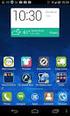 Ligando a Câmera Uma mensagem de "Baixa Iluminação" aparecerá no monitor LCD, como um aviso para você ajustar um tipo de flash, pois a cena apresenta iluminação insuficiente para registrar uma fotografia
Ligando a Câmera Uma mensagem de "Baixa Iluminação" aparecerá no monitor LCD, como um aviso para você ajustar um tipo de flash, pois a cena apresenta iluminação insuficiente para registrar uma fotografia
edif Guia de Operação
 Introdução: edif Guia de Operação edif é uma tecnologia de propriedade da SATLOC que permite que qualquer receptor SATLOC da linha SLX forneça posicionamento DGPS sem o uso de sinal diferencial. Esta técnica
Introdução: edif Guia de Operação edif é uma tecnologia de propriedade da SATLOC que permite que qualquer receptor SATLOC da linha SLX forneça posicionamento DGPS sem o uso de sinal diferencial. Esta técnica
Lenovo. Guia do Usuário. Leia os avisos de segurança e dicas importantes nos manuais incluídos antes de usar o computador.
 Lenovo Guia do Usuário Leia os avisos de segurança e dicas importantes nos manuais incluídos antes de usar o computador. Observações Antes de usar o produto, leia primeiro o Guia de informações gerais
Lenovo Guia do Usuário Leia os avisos de segurança e dicas importantes nos manuais incluídos antes de usar o computador. Observações Antes de usar o produto, leia primeiro o Guia de informações gerais
MANUAL DE INSTRUÇÕES RELÓGIO TOUCH- TWYP8412
 MANUAL DE INSTRUÇÕES RELÓGIO TOUCH- TWYP8412 CARACTERÍSTICAS O seu relógio TOUCH é um modelo digital com caixa e pulseira termoplástica. Possui as seguintes funções: hora normal, calendário, 5 alarmes,
MANUAL DE INSTRUÇÕES RELÓGIO TOUCH- TWYP8412 CARACTERÍSTICAS O seu relógio TOUCH é um modelo digital com caixa e pulseira termoplástica. Possui as seguintes funções: hora normal, calendário, 5 alarmes,
Pro G5900 Referência rápida
 PowerLite Pro G5900 Referência rápida Este cartão de referência rápida oferece instruções rápidas sobre a conexão do seu projetor PowerLite e sobre o uso de funções básicas. Para detalhes, instale e visualize
PowerLite Pro G5900 Referência rápida Este cartão de referência rápida oferece instruções rápidas sobre a conexão do seu projetor PowerLite e sobre o uso de funções básicas. Para detalhes, instale e visualize
Manual de Configuração da Câmara em Cunha TruVision HD-TVI 1080P
 Manual de Configuração da Câmara em Cunha TruVision HD-TVI 1080P P/N 1073184-PT REV A ISS 22MAR17 Direitos de autor Marcas comerciais e patentes Fabricante Informações de contato Apoio ao cliente 2017
Manual de Configuração da Câmara em Cunha TruVision HD-TVI 1080P P/N 1073184-PT REV A ISS 22MAR17 Direitos de autor Marcas comerciais e patentes Fabricante Informações de contato Apoio ao cliente 2017
Usar a Focus 14 Blue e a Focus 40 Blue com o JAWS
 Usar a Focus 14 Blue e a Focus 40 Blue com o JAWS Freedom Scientific PUBLICADO POR Freedom Scientific 11800 31 st Court North St. Petersburg, Florida 337161805 USA http: //www.freedomscientific.com O conteúdo
Usar a Focus 14 Blue e a Focus 40 Blue com o JAWS Freedom Scientific PUBLICADO POR Freedom Scientific 11800 31 st Court North St. Petersburg, Florida 337161805 USA http: //www.freedomscientific.com O conteúdo
A instalação será feita através do link Setup Magni 2, situado no CD do Rasther.
 Requisitos básicos do sistema - Windows 98, Millenium, XP ou 2000. - Pentium III 500 MHz (no mínimo). - 64 MB RAM. - Porta serial disponível. - 15 MB de espaço livre no HD. - Resolução de vídeo de 800X600
Requisitos básicos do sistema - Windows 98, Millenium, XP ou 2000. - Pentium III 500 MHz (no mínimo). - 64 MB RAM. - Porta serial disponível. - 15 MB de espaço livre no HD. - Resolução de vídeo de 800X600
Bem-vindo ao Picture Package Producer2
 Manual do Picture Package Producer2 Bem-vindo ao Picture Package Producer2 Bem-vindo ao Picture Package Producer2 Iniciar e sair do Picture Package Producer2 Passo 1: Selecionando imagens Passo 2: Verificando
Manual do Picture Package Producer2 Bem-vindo ao Picture Package Producer2 Bem-vindo ao Picture Package Producer2 Iniciar e sair do Picture Package Producer2 Passo 1: Selecionando imagens Passo 2: Verificando
Domínio Sistemas Ltda. Todos os direitos reservados.
 Versão 8.0 Saiba que este documento não poderá ser reproduzido, seja por meio eletrônico ou mecânico, sem a permissão expressa por escrito da Domínio Sistemas Ltda. Nesse caso, somente a Domínio Sistemas
Versão 8.0 Saiba que este documento não poderá ser reproduzido, seja por meio eletrônico ou mecânico, sem a permissão expressa por escrito da Domínio Sistemas Ltda. Nesse caso, somente a Domínio Sistemas
MANUAL MORMAII REF.SO8039. Cronógrafo Unidade de medida: 1/100 de segundos Capacidade máxima de medição: 23 horas, 59 minutos e 59 segundos.
 MANUAL MORMAII REF.SO8039 CARACTERÍSTICAS Os modelos Mormaii referência: S08039 é um relógio digital, com caixa plástica, duplo horário (apresentação de 2 horários distintos, com acionamento), calendário,
MANUAL MORMAII REF.SO8039 CARACTERÍSTICAS Os modelos Mormaii referência: S08039 é um relógio digital, com caixa plástica, duplo horário (apresentação de 2 horários distintos, com acionamento), calendário,
Dispositivos Apontadores e Teclado Guia do Usuário
 Dispositivos Apontadores e Teclado Guia do Usuário Copyright 2007 Hewlett-Packard Development Company, L.P. Microsoft e Windows são marcas registradas da Microsoft Corporation nos EUA. As informações contidas
Dispositivos Apontadores e Teclado Guia do Usuário Copyright 2007 Hewlett-Packard Development Company, L.P. Microsoft e Windows são marcas registradas da Microsoft Corporation nos EUA. As informações contidas
Índice 85 21/01/ :29:50
 Índice Conteúdo da embalagem... 86 Início... 87 Descrição do ARCHOS... 88 Assistente de instalação... 90 Ligação a uma rede WiFi... 91 A interface Android TM... 92 Familiarização com a tecnologia Android
Índice Conteúdo da embalagem... 86 Início... 87 Descrição do ARCHOS... 88 Assistente de instalação... 90 Ligação a uma rede WiFi... 91 A interface Android TM... 92 Familiarização com a tecnologia Android
1 INFORMAÇÕES DO PRODUTO
 INDICE 1 INFORMAÇÕES DO PRODUTO... 1 1.1 CONTEÚDO DO PACOTE 1 1.2 PRINCIPAIS FUNÇÕES 2 1.3 ESPECIFICAÇÕES 2 2 INSTALAÇÃO... 3 2.1 DIMENSOES 3 2.2 CONEXÃO EXTERNA 4 3 OPERAÇÃO... 5 3.1 DETECÇÃO AUTOMÁTICA
INDICE 1 INFORMAÇÕES DO PRODUTO... 1 1.1 CONTEÚDO DO PACOTE 1 1.2 PRINCIPAIS FUNÇÕES 2 1.3 ESPECIFICAÇÕES 2 2 INSTALAÇÃO... 3 2.1 DIMENSOES 3 2.2 CONEXÃO EXTERNA 4 3 OPERAÇÃO... 5 3.1 DETECÇÃO AUTOMÁTICA
Controle Remoto Móvel HP (somente em determinados modelos) Guia do Usuário
 Controle Remoto Móvel HP (somente em determinados modelos) Guia do Usuário Copyright 2008 Hewlett-Packard Development Company, L.P. Windows e Windows Vista são marcas registradas da Microsoft Corporation
Controle Remoto Móvel HP (somente em determinados modelos) Guia do Usuário Copyright 2008 Hewlett-Packard Development Company, L.P. Windows e Windows Vista são marcas registradas da Microsoft Corporation
Os botões gráficos na parte superior da figura são a interface de operação do CamGesture.
 CamGesture O CamGesture para a câmera Kworld permite que você controle o PC para realizar disparos, filmagens, gravações e arquivos de localização de multimídia por gestos (punhos). Para ativar o CamGesture,
CamGesture O CamGesture para a câmera Kworld permite que você controle o PC para realizar disparos, filmagens, gravações e arquivos de localização de multimídia por gestos (punhos). Para ativar o CamGesture,
Manual do usuário. Microfone estéreo STM10
 Manual do usuário Microfone estéreo STM10 Índice Noções básicas...3 Visão geral da função...3 Visão geral do hardware...3 Montagem...4 Usando o microfone...5 Gravar som...5 Gravando som para vídeos...8
Manual do usuário Microfone estéreo STM10 Índice Noções básicas...3 Visão geral da função...3 Visão geral do hardware...3 Montagem...4 Usando o microfone...5 Gravar som...5 Gravando som para vídeos...8
Backup e Recuperação Guia do Usuário
 Backup e Recuperação Guia do Usuário Copyright 2009 Hewlett-Packard Development Company, L.P. Windows é uma marca registrada da Microsoft Corporation nos Estados Unidos. As informações contidas neste documento
Backup e Recuperação Guia do Usuário Copyright 2009 Hewlett-Packard Development Company, L.P. Windows é uma marca registrada da Microsoft Corporation nos Estados Unidos. As informações contidas neste documento
Aplicativo para Tablet Android. Topway Defender
 Aplicativo para Tablet Android Topway Defender Manual do usuário (V1.0) 1 Obrigado por adquirir nosso Produto. Este manual aplica-se ao Aplicativo Topway Defender; Leia cuidadosamente para uma melhor utilização
Aplicativo para Tablet Android Topway Defender Manual do usuário (V1.0) 1 Obrigado por adquirir nosso Produto. Este manual aplica-se ao Aplicativo Topway Defender; Leia cuidadosamente para uma melhor utilização
Usar um iphone para controlar a câmera durante a captura remota (PowerShot SX530 HS)
 Usar um iphone para controlar a câmera durante a captura remota (PowerShot SX530 HS) Você pode verificar a tela de captura e controlar a câmera remotamente usando seu smartphone. IMPORTANTE Na explicação
Usar um iphone para controlar a câmera durante a captura remota (PowerShot SX530 HS) Você pode verificar a tela de captura e controlar a câmera remotamente usando seu smartphone. IMPORTANTE Na explicação
motorola W220 Conhecendo seu telefone Fone de ouvido Porta da bateria Tecla S para Navegação Teclas de volume Tecla N para Enviar
 Conhecendo seu telefone Fone de ouvido Acessório do porta celular Porta da bateria Tecla virtual esquerda Teclas de volume Tecla N para Enviar Tecla S para Navegação Tecla virtual direita Tecla M para
Conhecendo seu telefone Fone de ouvido Acessório do porta celular Porta da bateria Tecla virtual esquerda Teclas de volume Tecla N para Enviar Tecla S para Navegação Tecla virtual direita Tecla M para
Manual do Usuário do IP Audio Conference Phone BCM Business Communications Manager
 Manual do Usuário do IP Audio Conference Phone 2033 BCM50 2.0 Business Communications Manager Status do documento: Padrão Versão do documento: 01.01 Código do componente: NN40050-102-PB Data: Agosto de
Manual do Usuário do IP Audio Conference Phone 2033 BCM50 2.0 Business Communications Manager Status do documento: Padrão Versão do documento: 01.01 Código do componente: NN40050-102-PB Data: Agosto de
Trabalhando com Editor de Textos MS-WORD
 Trabalhando com Editor de Textos MS-WORD MS-WORD - Iniciando Iniciar o MS-WORD: Utilizando o atalho na área de trabalho; Utilizando o botão Iniciar (Iniciar - Programas). Ao ser iniciado, o MS-WORD apresenta
Trabalhando com Editor de Textos MS-WORD MS-WORD - Iniciando Iniciar o MS-WORD: Utilizando o atalho na área de trabalho; Utilizando o botão Iniciar (Iniciar - Programas). Ao ser iniciado, o MS-WORD apresenta
O que há de novo e aperfeiçoado no MK2
 O que há de novo e aperfeiçoado no MK2 [Edição Avançada] A função de edição avançada do MK2 permite que você edite todos os parâmetros de efeitos que compõem o programa, ajuste os parâmetros que são controlados
O que há de novo e aperfeiçoado no MK2 [Edição Avançada] A função de edição avançada do MK2 permite que você edite todos os parâmetros de efeitos que compõem o programa, ajuste os parâmetros que são controlados
Aviso sobre o produto. Este guia descreve os recursos comuns à maioria dos modelos. Alguns recursos podem não estar disponíveis em seu computador.
 Início Copyright 2013 Hewlett-Packard Development Company, L.P. Windows é uma marca comercial registrada da Microsoft Corporation nos Estados Unidos. As informações contidas neste documento estão sujeitas
Início Copyright 2013 Hewlett-Packard Development Company, L.P. Windows é uma marca comercial registrada da Microsoft Corporation nos Estados Unidos. As informações contidas neste documento estão sujeitas
MANUAL DE INSTRUÇÕES RELÓGIO MORMAII DIGITAL YP11528
 MANUAL DE INSTRUÇÕES RELÓGIO MORMAII DIGITAL YP11528 CARACTERÍSTICAS O seu Mormaii ref. YP11528 é um relógio digital com caixa de aço e pulseira termoplástica. Operam com as seguintes funções: Horário
MANUAL DE INSTRUÇÕES RELÓGIO MORMAII DIGITAL YP11528 CARACTERÍSTICAS O seu Mormaii ref. YP11528 é um relógio digital com caixa de aço e pulseira termoplástica. Operam com as seguintes funções: Horário
Instalando sua Multifuncional na sua rede pela primeira vez
 Instalando sua Multifuncional na sua rede pela primeira vez MAXIFY MB5310 Sistema Operacional Windows Instalação sem fio usando a instalação padrão 1 Instalando sua Multifuncional na sua rede pela primeira
Instalando sua Multifuncional na sua rede pela primeira vez MAXIFY MB5310 Sistema Operacional Windows Instalação sem fio usando a instalação padrão 1 Instalando sua Multifuncional na sua rede pela primeira
CA Nimsoft Monitor. Guia do Probe Monitor da impressoras. impressoras série 2.5
 CA Nimsoft Monitor Guia do Probe Monitor da impressoras impressoras série 2.5 Aviso de copyright do CA Nimsoft Monitor Este sistema de ajuda online (o Sistema ) destina-se somente para fins informativos
CA Nimsoft Monitor Guia do Probe Monitor da impressoras impressoras série 2.5 Aviso de copyright do CA Nimsoft Monitor Este sistema de ajuda online (o Sistema ) destina-se somente para fins informativos
1 Instalação do SpeechOO - Versão 1.0
 1 Instalação do SpeechOO - Versão 1.0 Este manual explica como instalar, configurar e utilizar o SpeechOO no LibreOffice Writer. Baixe a extensão na página http://code.google.com/p/speechoo/ na aba Download.
1 Instalação do SpeechOO - Versão 1.0 Este manual explica como instalar, configurar e utilizar o SpeechOO no LibreOffice Writer. Baixe a extensão na página http://code.google.com/p/speechoo/ na aba Download.
Dispositivos Apontadores e Teclado Guia do Usuário
 Dispositivos Apontadores e Teclado Guia do Usuário Copyright 2009 Hewlett-Packard Development Company, L.P. Microsoft e Windows são marcas registradas da Microsoft Corporation nos EUA. As informações contidas
Dispositivos Apontadores e Teclado Guia do Usuário Copyright 2009 Hewlett-Packard Development Company, L.P. Microsoft e Windows são marcas registradas da Microsoft Corporation nos EUA. As informações contidas
Brasil. Introdução. Guia Rápido. Cabo de Vídeo
 Introdução Visão geral dos Recursos Resolução do Display TFT LCD 7 pol.: 480(L) x 234(A) Modo Display: 4:3 e 16:9 Suporta formatos de arquivo: JPEG & Motion-JPEG (320x240 QVGA 15 fps; 640x480 VGA 6 fps.)
Introdução Visão geral dos Recursos Resolução do Display TFT LCD 7 pol.: 480(L) x 234(A) Modo Display: 4:3 e 16:9 Suporta formatos de arquivo: JPEG & Motion-JPEG (320x240 QVGA 15 fps; 640x480 VGA 6 fps.)
CENTRAL DE INCÊNDIO ENDEREÇÁVEL
 CENTRAL DE INCÊNDIO ENDEREÇÁVEL MANUAL UTILIZADOR PT v1.2013 INDICE 1. CÓDIGOS DE ACESSO... 3 1.1 Tabela Códigos de Fábrica... 3 1.2 Introduzir Códigos... 3 1.3 Tabela dos Níveis de Acesso... 4 2. ESTADO
CENTRAL DE INCÊNDIO ENDEREÇÁVEL MANUAL UTILIZADOR PT v1.2013 INDICE 1. CÓDIGOS DE ACESSO... 3 1.1 Tabela Códigos de Fábrica... 3 1.2 Introduzir Códigos... 3 1.3 Tabela dos Níveis de Acesso... 4 2. ESTADO
TouchPad e Teclado Guia do usuário
 TouchPad e Teclado Guia do usuário Copyright 2007 Hewlett-Packard Development Company, L.P. Windows é uma marca registrada da Microsoft Corporation nos Estados Unidos. As informações contidas neste documento
TouchPad e Teclado Guia do usuário Copyright 2007 Hewlett-Packard Development Company, L.P. Windows é uma marca registrada da Microsoft Corporation nos Estados Unidos. As informações contidas neste documento
MultiBoot (Multi-inicialização) Guia do Usuário
 MultiBoot (Multi-inicialização) Guia do Usuário Copyright 2008 Hewlett-Packard Development Company, L.P. As informações contidas neste documento estão sujeitas a alterações sem aviso. As únicas garantias
MultiBoot (Multi-inicialização) Guia do Usuário Copyright 2008 Hewlett-Packard Development Company, L.P. As informações contidas neste documento estão sujeitas a alterações sem aviso. As únicas garantias
O Word 2007 é um processador de texto, constituindo uma poderosa ferramenta de auxílio à elaboração de documentos. Com este aplicativo, você pode
 Aula 1 Word 2007 O Word 2007 é um processador de texto, constituindo uma poderosa ferramenta de auxílio à elaboração de documentos. Com este aplicativo, você pode criar uma grande diversidade de documentos,
Aula 1 Word 2007 O Word 2007 é um processador de texto, constituindo uma poderosa ferramenta de auxílio à elaboração de documentos. Com este aplicativo, você pode criar uma grande diversidade de documentos,
BEKS. Modelos: BEKY e BEKS. Manual de Referência Rápida
 BEKS Modelos: BEKY e BEKS Manual de Referência Rápida Junho, 2017 Ícone Nome Descrição USB Imp./Exp. Entrada e Saída de bordados a partir de uma memória USB Pen Drive. Memória Acesso às 100 posições de
BEKS Modelos: BEKY e BEKS Manual de Referência Rápida Junho, 2017 Ícone Nome Descrição USB Imp./Exp. Entrada e Saída de bordados a partir de uma memória USB Pen Drive. Memória Acesso às 100 posições de
Manual do InCD Reader
 Manual do InCD Reader Nero AG Informações sobre direitos autorais e marcas registradas O manual e todo o seu conteúdo é protegido por leis de direitos autorais e são de propriedade da Nero AG. Todos os
Manual do InCD Reader Nero AG Informações sobre direitos autorais e marcas registradas O manual e todo o seu conteúdo é protegido por leis de direitos autorais e são de propriedade da Nero AG. Todos os
Controle Remoto HP ScrollSmart Mobile (somente em determinados modelos) Guia do Usuário
 Controle Remoto HP ScrollSmart Mobile (somente em determinados modelos) Guia do Usuário Copyright 2008 Hewlett-Packard Development Company, L.P. Windows e Windows Vista são marcas registradas da Microsoft
Controle Remoto HP ScrollSmart Mobile (somente em determinados modelos) Guia do Usuário Copyright 2008 Hewlett-Packard Development Company, L.P. Windows e Windows Vista são marcas registradas da Microsoft
Conteúdo da embalagem. Introdução. Obrigado por escolher o teclado gamer KG-110BK da C3Tech.
 Introdução Obrigado por escolher o teclado gamer KG-110BK da C3Tech. Descrição O KG-110BK é um teclado gamer profissional que não deixa ninguém desapontado nos quesitos desempenho e design. Produto desenvolvido
Introdução Obrigado por escolher o teclado gamer KG-110BK da C3Tech. Descrição O KG-110BK é um teclado gamer profissional que não deixa ninguém desapontado nos quesitos desempenho e design. Produto desenvolvido
Tutorial Word 2007 FONTE: UNICAMP
 Tutorial Word 2007 FONTE: UNICAMP Índice: Apresentação _ 3 O que é o Word 3 Iniciando o Word _ 3 Representação Gráfica de Interface do Word _ 4 Abrindo um documento _ 5 Formatação de Texto _6 Inserindo
Tutorial Word 2007 FONTE: UNICAMP Índice: Apresentação _ 3 O que é o Word 3 Iniciando o Word _ 3 Representação Gráfica de Interface do Word _ 4 Abrindo um documento _ 5 Formatação de Texto _6 Inserindo
BCM. IP Phone 2004 Manual do usuário
 BCM IP Phone 2004 Manual do usuário Nº do componente N0027276 01 21 de março de 2005 Guia de introdução 3 O BCM IP Phone 2004 oferece recursos de voz e dados para o seu desktop. Introdução Esse manual
BCM IP Phone 2004 Manual do usuário Nº do componente N0027276 01 21 de março de 2005 Guia de introdução 3 O BCM IP Phone 2004 oferece recursos de voz e dados para o seu desktop. Introdução Esse manual
Controle Remoto Móvel HP (somente em determinados modelos) Guia do Usuário
 Controle Remoto Móvel HP (somente em determinados modelos) Guia do Usuário Copyright 2008 Hewlett-Packard Development Company, L.P. Windows e Windows Vista são marcas comerciais ou registradas da Microsoft
Controle Remoto Móvel HP (somente em determinados modelos) Guia do Usuário Copyright 2008 Hewlett-Packard Development Company, L.P. Windows e Windows Vista são marcas comerciais ou registradas da Microsoft
Multimídia Guia do Usuário
 Multimídia Guia do Usuário Copyright 2007 Hewlett-Packard Development Company, L.P. Windows é uma marca registrada da Microsoft Corporation nos Estados Unidos. As informações contidas neste documento estão
Multimídia Guia do Usuário Copyright 2007 Hewlett-Packard Development Company, L.P. Windows é uma marca registrada da Microsoft Corporation nos Estados Unidos. As informações contidas neste documento estão
UNIVERSIDADE FEDERAL DE PELOTAS. Índice
 Índice Capítulo 16 Apresentações de Slides... 2 Criando e executando apresentações de slides... 2 Adicionando transições a uma apresentação de slides... 2 Configurando as apresentações... 3 Definindo intervalos
Índice Capítulo 16 Apresentações de Slides... 2 Criando e executando apresentações de slides... 2 Adicionando transições a uma apresentação de slides... 2 Configurando as apresentações... 3 Definindo intervalos
Manual Coleção Interativa Papel Professor Versão 2.5.3
 Manual Coleção Interativa Papel Professor / 33 Manual Coleção Interativa Papel Professor Versão 2.5.3 Manual Coleção Interativa Papel Professor 2/ 33 Manual Coleção Interativa ACESSAR A COLEÇÃO INTERATIVA...
Manual Coleção Interativa Papel Professor / 33 Manual Coleção Interativa Papel Professor Versão 2.5.3 Manual Coleção Interativa Papel Professor 2/ 33 Manual Coleção Interativa ACESSAR A COLEÇÃO INTERATIVA...
PowerLite Pro Z8150NL/Z8250NL/Z8255NL/ Z8350WNL/Z8450WUNL/Z8455WUNL. Referência rápida
 PowerLite Pro Z8150NL/Z8250NL/Z8255NL/ Z8350WNL/Z8450WUNL/Z8455WUNL Referência rápida Este cartão de referência rápida oferece instruções rápidas sobre a conexão do seu projetor PowerLite e sobre o uso
PowerLite Pro Z8150NL/Z8250NL/Z8255NL/ Z8350WNL/Z8450WUNL/Z8455WUNL Referência rápida Este cartão de referência rápida oferece instruções rápidas sobre a conexão do seu projetor PowerLite e sobre o uso
